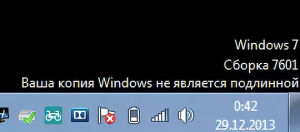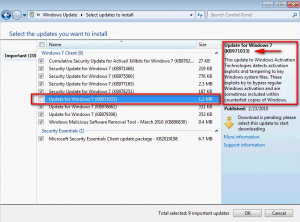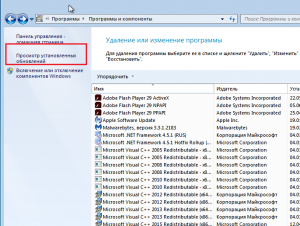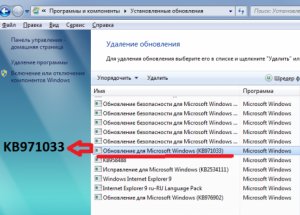Windows Server 2008 Datacenter ESU Windows Server 2008 Standard ESU Windows Server 2008 Enterprise ESU Windows 7 Enterprise ESU Windows 7 Professional ESU Windows 7 Ultimate ESU Windows Server 2008 R2 Enterprise ESU Windows Server 2008 R2 Standard ESU Windows Server 2008 R2 Datacenter ESU Windows Server 2012 Windows 8.1 Windows RT 8.1 Windows Server 2012 R2 Windows 10 Windows 10 Pro Education, version 1607 Windows 10 Professional Education version 1607 Windows 10 Professional version 1607 Windows Server 2016 Windows 10 Home and Pro, version 20H2 Windows 10 Enterprise and Education, version 20H2 Windows 10 IoT Enterprise, version 20H2 Windows 10 Home and Pro, version 21H1 Windows 10 Enterprise and Education, version 21H1 Windows 10 IoT Enterprise, version 21H1 Windows 10 Home and Pro, version 21H2 Windows 10 Enterprise and Education, version 21H2 Windows 10 IoT Enterprise, version 21H2 Windows 10 Home and Pro, version 22H2 Windows 10 Enterprise Multi-Session, version 22H2 Windows 10 Enterprise and Education, version 22H2 Windows 10 IoT Enterprise, version 22H2 Windows Server 2022 Azure Stack HCI, version 22H2 Windows 11 SE, version 21H2 Windows 11 Home and Pro, version 21H2 Windows 11 Enterprise and Education, version 21H2 Windows 11 IoT Enterprise, version 21H2 Windows 11 SE, version 22H2 Windows 11 Home and Pro, version 22H2 Windows 11 Enterprise Multi-Session, version 22H2 Windows 11 Enterprise and Education, version 22H2 Windows 11 IoT Enterprise, version 22H2 Еще…Меньше
Введение
Майкрософт объявляет о доступности новой функции расширенной защиты для проверки подлинности (EPA) на платформе Windows. Эта функция повышает защиту и обработку учетных данных при проверке подлинности сетевых подключений с помощью встроенной проверки подлинности Windows (IWA).
Само обновление не обеспечивает непосредственной защиты от конкретных атак, таких как переадресация учетных данных, но позволяет приложениям согласиться на EPA. Эта рекомендация содержит сведения для разработчиков и системных администраторов об этой новой функции и о том, как ее можно развернуть для защиты учетных данных проверки подлинности.
Дополнительные сведения см. в 973811 Майкрософт рекомендаций по безопасности.
Дополнительные сведения
Это обновление для системы безопасности изменяет интерфейс поставщика поддержки безопасности (SSPI), чтобы улучшить способ работы проверка подлинности Windows, чтобы при включении IWA не было легко пересылать учетные данные.
Если EPA включен, запросы проверки подлинности привязаны как к именам субъектов-служб (SPN) сервера, к которому клиент пытается подключиться, так и к внешнему каналу TLS, по которому выполняется проверка подлинности IWA.
Обновление добавляет новую запись реестра для управления расширенной защитой:
-
Задайте значение SuppressExtendedProtection реестра.
Раздел реестра
HKEY_LOCAL_MACHINESystemCurrentControlSetControlLSA
Значение
SuppressExtendedProtection
Тип
REG_DWORD
Данные
0 Включает технологию защиты.
1 Расширенная защита отключена.
3 Расширенная защита отключена, и привязки каналов, отправленные Kerberos, также отключены, даже если приложение предоставляет их.Значение по умолчанию: 0x0
Примечание Проблема, возникающая при включении EPA по умолчанию, описана в разделе Сбой проверки подлинности с серверов NTLM или Kerberos, отличных от Windows, на веб-сайте Майкрософт.
-
Задайте значение реестра LmCompatibilityLevel .
HKEY_LOCAL_MACHINESYSTEMCurrentControlSetControlLsaLmCompatibilityLevel к 3. Это существующий ключ, который включает проверку подлинности NTLMv2. EPA применяется только к протоколам проверки подлинности NTLMv2, Kerberos, дайджесту и согласованию и не применяется к NTLMv1.
Примечание Компьютер необходимо перезагрузить после установки значений реестра SuppressExtendedProtection и LmCompatibilityLevel на компьютере с Windows.
Включение расширенной защиты
Примечание По умолчанию расширенная защита и NTLMv2 включены во всех поддерживаемых версиях Windows. Вы можете использовать это руководство, чтобы убедиться, что это так.
Важно! В этом разделе, методе или задаче содержатся инструкции по изменению реестра. Однако при неправильном изменении реестра могут возникнуть серьезные проблемы. Поэтому убедитесь, что вы тщательно выполняете эти действия. Чтобы добавить защиту, создайте резервную копию реестра перед его изменением. Затем можно восстановить реестр в случае возникновения проблемы. Чтобы получить дополнительные сведения о резервном копировании и восстановлении реестра, щелкните следующий номер статьи, чтобы просмотреть статью в базе знаний Майкрософт:
-
KB322756 Резервное копирование и восстановление реестра в Windows
Чтобы включить расширенную защиту самостоятельно после скачивания и установки обновления для системы безопасности для платформы, выполните следующие действия.
-
Запустите редактор реестра. Для этого нажмите кнопку Пуск, нажмите кнопку Выполнить, введите regedit в поле Открыть и нажмите кнопку ОК.
-
Найдите и щелкните следующий подраздел реестра:
HKEY_LOCAL_MACHINESystemCurrentControlSetControlLSA
-
Убедитесь, что в реестре имеются значения SuppressExtendedProtection и LmCompatibilityLevel .
Если значения реестра отсутствуют, выполните следующие действия, чтобы создать их:
-
Выбрав подраздел реестра, указанный на шаге 2, в меню Правка наведите указатель мыши на пункт Создать, а затем выберите значение DWORD.
-
Введите SuppressExtendedProtection и нажмите клавишу ВВОД.
-
Выбрав подраздел реестра, указанный на шаге 2, в меню Правка наведите указатель мыши на пункт Создать, а затем выберите значение DWORD.
-
Введите LmCompatibilityLevel и нажмите клавишу ВВОД.
-
-
Щелкните, чтобы выбрать значение реестра SuppressExtendedProtection .
-
В меню Правка выберите команду Изменить.
-
В поле Значение введите0 и нажмите кнопку ОК.
-
Щелкните, чтобы выбрать значение реестра LmCompatibilityLevel .
-
В меню Правка выберите команду Изменить.
Примечание Этот шаг изменяет требования к проверке подлинности NTLM. Ознакомьтесь со следующей статьей базы знаний Майкрософт, чтобы убедиться, что вы знакомы с этим поведением.
KB239869 Включение проверки подлинности NTLM 2
-
В поле Значение введите3 и нажмите кнопку ОК.
-
Закройте редактор реестра.
-
При внесении этих изменений на компьютере с Windows необходимо перезагрузить компьютер, прежде чем изменения вступают в силу.
Нужна дополнительная помощь?
Копия windows 7 не прошла проверку на подлинность. Что делать если появилось сообщение копия windows 7 не прошла проверку на подлинность? Это сообщение рано или поздно появится у тех пользователей РС, которые используют пиратскую версию windows 7 . Как избавиться от этого предупреждения и в дальнейшем не наступить на те же грабли? Об этом и пойдет речь в этой статье.
В один прекрасный день, Вы как обычно включили свой РС, но вместо привычной картинки на рабочем столе, в нижнем правом углу увидели предупреждение (Ваша копия Windows не является подлинной). Фон рабочего стола изменился на черный. В чем причина?
Виной всему установленное обновление (KB971033) для Windows 7. При установке этого обновления оно проверяет установленную на компьютере копию Windows. Если обновление обнаруживает измененный файл, оно попытается восстановить его.
Если вы решите не устранять ошибки проверки или не удалять средства эксплуатации уязвимостей активации, будет периодически выводится сообщение о том, что установленная на компьютере копия системы Windows 7 не является подлинной.
И это не единственное обновление, в результате которого происходит слет пиратки. Проблемы с активацией начинаются и после установки обновления для Windows Defender (Защитник Windows) — KB915597. Как все исправить? Рассмотрим пошаговую инструкцию.
Причины слета активации Windows 7 – установленные обновления KB971033 и KB915597
Способ 1
Подойдет в том случае, если причиной слета активации windows стало обновление KB971033
Шаг №1. Находим и удаляем установленное обновление (KB971033) для Windows 7
Какое обновление проверяет подлинность windows 7? Обновление (KB971033) для компонентов активации и проверки, входящих в состав технологий активации Windows для системы Windows 7.
Технологии активации Windows позволяют подтвердить, что установленная на компьютере копия Windows 7 является подлинной. Корме того, они помогают обеспечить защиту от рисков, связанных с контрафактным программным обеспечением.
Технологии активации Windows в системе Windows 7 включают компоненты активации и проверки, которые предоставляют функции защиты от пиратства. Обновление для технологий активации Windows помогает обнаруживать ошибки при проверке и эксплойты активации.
Кроме того, оно обнаруживает любые попытки изменения важных системных файлов Windows 7. Помните, что некоторые контрафактные копии Windows содержат вредоносные программы. При установке этого обновления оно проверяет установленную на компьютере копию Windows.
Однако эта проверка не влияет на работу Windows. Если не найдено никаких ошибок проверки, средств эксплуатации уязвимостей активации и изменений файлов, процесс обновления завершается незаметно без вывода каких-либо сообщений.
Как избавиться от сообщения о нелицензионности Windows
Правой кнопкой мыши нажимаем на значок (Компьютер>Свойства). Выбираем (Центр обновления Windows>Установленные обновления).
Ищем, среди установленных обновлений (Обновление для Microsoft Windows KB971033), выделяем и удаляем его.
Как удалить обновление (КВ971033)
Шаг №2. Остановить службу (Защита программного обеспечения sppsvc)
Переходим в (Пуск>Панель управления > Администрирование >Службы). Находим службу (Защита программного обеспечения). Если служба запущена нажать (Остановить).





Как остановить службу (Защита программного обеспечения – sppsvc)
Шаг №3. Удалить два скрытых файла ( 7B296FB0-376B-497e-B012-9C450E1B7327-5P-0.C7483456-A289-439d-8115-601632D005A0)
Делаем скрытые файлы, папки и диски видимыми. Для этого жмем кнопку (Пуск>Панель управления>Параметры папок). Выбираем (Вид).
Снимаем галочку в чекбоксе (Скрывать расширения для зарегистрированных типов файлов) и активируем строку (Показывать скрытые файлы, папки и диски). Жмем (Применить>ОК).


Находим два скрытых файла (7B296FB0-376B-497e-B012-9C450E1B7327-5P-0.C7483456-A289-439d-8115-601632D005A0) и удаляем их.
Для этого двойным щелчком левой кнопки мышки ( ЛКМ) открываем (Компьютер>Локальный диск С>Windows>System32) и удаляем два скрытых файла ( 7B296FB0-376B-497e-B012-9C450E1B7327-5P-0.C7483456-A289-439d-8115-601632D005A0).



Как удалить два скрытых файла ( 7B296FB0-376B-497e-B012-9C450E1B7327-5P-0.C7483456-A289-439d-8115-601632D005A0)
Шаг №4. Запускаем службу (Защита программного обеспечения sppsvc)
Переходим в (Пуск>Панель управления > Администрирование >Службы). Находим службу (Защита программного обеспечения). Запускаем нажимая (Запустить службу). Перезагружаем компьютер. Надпись в правом нижнем углу должна исчезнуть.

Как запустить службу (Защита программного обеспечения – sppsvc)
Шаг №5. Чтобы windows больше не слетела с активации делаем обновление (KB971033) скрытым
Как отключить проверку подлинности windows 7
Правой кнопкой мыши нажимаем на значок (Компьютер>Свойства). Выбираем (Центр обновления Windows>Важные обновления). Среди них находим (KB971033) и делаем его скрытым, нажав на него правой кнопкой мышки. Больше оно не будет приходить от Microsoft.
Как скрыть обновление (KB971033)
Шаг №6. Активируем систему активатором
Во время выполнения указанных действий желательно отключиться от интернета. Перед использованием активатора отключаем антивирус. Активатор запускаем от имени администратора. После активации удаляем активатор. Если не помог активатор Loader v2.2.1 – By Daz, используйте любой другой из ниже предложенных.
Активатор Windows 7 Loader v2.2.1 – By Daz это самый лучший Активатор для для всех версий Windows 7 . Эта программа имеет несколько версий и каждая в состоянии активировать Windows 7 без ошибок.
Активация Windows 7
Смотрим как избавиться от надписи “Ваша копия Windows не является подлинной”
Активация Windows 7. Как сделать чтобы не слетала? На основе трехкомпонентной OEM OFF-LINE активации.
Скачать Активатор Windows 7 Loader v2.2.1 by Daz
Скачать Активатор Windows 7 Loader v2.2.2 by Daz
Активатор KMSAuto-Lite-1.2.4
Скачать Активатор KMSAuto-Lite-1.2.4
Активатор KMSAuto-Lite-1.3.1
Скачать Активатор KMSAuto-Lite-1.3.1
KMS-Tools-Portable
Скачать KMS-Tools-Portable
Активатор Windows 7 RemoveWAT 2.2.6.0
Скачать Активатор Windows 7 RemoveWAT 2.2.6.0
Активатор Windows 7 Loader Hazar v.1.6.1
Скачать Активатор Windows 7 Loader Hazar v.1.6.1
Активатор Microsoft_Anti_product_v10.10.30.00.50
Скачать Активатор Microsoft_Anti_product_v10.10.30.00.50
Активатор Windows 7 Build 7600 RTM
Скачать Активатор Windows 7 Build 7600 RTM (x86/x64) выпуск 13.2 от Staforce
Активатор Windows 7 Chew-WGA 0.9
Скачать Активатор Windows 7 Chew-WGA 0.9
Активатор Windows 7 Loader eXtreme Edition v3 503
Скачать Активатор Windows 7 Loader eXtreme Edition v3 503
Активатор Windows 7 by бвв
Скачать Активатор Windows 7 by бвв
Активатор KMSAuto Net 2015 1.4.0
Скачать Активатор KMSAuto Net 2015 v1.4.0
Скачать Активатор KMSAuto Net 2015 v1.4.2 Portable
Скачать Активатор KMSAuto Net 1.4.9
Скачать Активатор KMSAuto Net 1.5.0
Активатор All activation Windows 5.5
Скачать Активатор All activation Windows 5.5
KMSpico 9.2.3 — полностью автоматический активатор Windows и Office
Особенности: активирует: Vista/7/8/8.1; Office 2010/2013; Server 2008/2008R2/2012/2012R2; активация происходит без участия пользователя – достаточно запустить активатор; одновременная активация сразу и Windows, и Office или только офис; после активации устанавливаем любые обновления – это метод активации, который не подменяет файлы в системе; автоматическое продление активации после 180 дней.
Способ 2
Есть доля вероятности того (и как показала практика), что предложенный в первом способе алгоритм действий может оказаться неэффективным, и проблема черного экрана с предупреждением Ваша копия Windows не является подлинной так и продолжат украшать ваш рабочий стол.
Рассмотрим еще один способ решения этой задачи. Программы для удаления надписи Ваша копия Windows не является подлинной
Во время выполнения указанных действий желательно отключиться от интернета.
1. Запускаем RemA
При помощи файла Rema.exe – удаляем предыдущую активацию Windows 7. По окончании процесса требуется перезагрузка системы. 


2. Запускаем 7600 RTM v13.2 и активируем Windows 7
Перед использованием активатора отключаем антивирус. Активатор запускаем от имени администратора. После активации удаляем активатор.
Самая последняя на сегодняшний день версия OEM Активатора для Windows 7. Она устанавливает OEM сертификат одной из крупных фирм, после чего активирует вашу копию Windows 7, и дает возможность проходить проверку подлинности.
Запускаем активатор. Дожидаемся окончания процесса. Затем перезагружаем компьютер. Новые возможности:
Добавлена совместимость при работе с включенными Антивирусами (Касперский, ESET, Dr.WEB и другие) – Обновлен главный интерфейс активатора (GUI)
При установке обновления Windows6.1-KB971033 Активация Windows 7 не слетает.
Добавлено автоматическое распознавание состояние активационного статуса операционной системы.
Обновлен модуль лицензирования для прохождения проверки на подлинность на ресурсе http://www.microsoft.com/genuine
Структура активатора была изменена (улучшен функционал работы).
Добавлено автоматическое распознавание скрытого раздела Windows 7.
Добавлена, и улучшена функция “Aвтоматическoe Монтирование и Pазмонтирование” скрытого раздела. – Учтены все пожелания пользователей, исправлены мелкие недочеты.
3. Запускаем Remove WGA
Remove WGA – убирает проверку на подлинность. Потребуется перезагрузка системы.
Скачать программы для удаления надписи Ваша копия Windows не является подлинной
Обновление KB915597
Способ 3
Этот способ пригодится для борьбы с еще одной заплаткой от Майкрософт, проверяющей подлинность семерки. Речь пойдет про обновление KB915597 для Windows Defender (Защитник Windows) .
После установки этого обновления для Windows Defender у многих обладателей пиратской виндовс случились сбои в работе системы и программного обеспечения: Windows слетела с активации .
При попытке активировать систему, активатор отказывался работать по назначению.
Повреждение реестра системы, которое приходилось решать путем отката назад до установки обновления KB915597.
Некоторые приложения перестали запускаться. Пришлось их переустанавливать.
Приходят новые обновления. Они устанавливаются. Перезагружаем компьютер и нам снова предлагают скачать эти же обновления.
Решение этой проблемы:
1. Если обновление KB915597 пришло, но не установлено – отключаем службу Windows Defender (защитник windows), отключаем антивирус и устанавливаем обновление KB915597. Не включайте службу Защитник Windows снова, иначе проблема вернется.
2. Если обновление для защитника windows было установлено, тогда делаем откат системы до его установки, а далее все так как написано выше.
Обновление KB915597 пришло, но не установлено
1. Остановить службу Защитник Windows
Жмем кнопку Пуск – Панель управления – Администрирование – Службы – Защитник Windows – Остановить службу
2. Отключить антивирус
3. Установить обновление KB915597 для Windows Defender (Защитник Windows)
4. Включить антивирус. Службу Защитник Windows включать не надо.
Обновление KB915597 установлено
Сделать откат системы до установки обновления KB915597 , а далее выполнить шаги с 1 по 4.
Обновление KB976902
После установки обновления KB976902 система требует введение ключа активации. После очередной перезагрузки все повторяется через 10 минут. Что же это за обновление? Пояснение в Центре загрузки не дает точного ответа. Удалить его тоже нельзя.
Может быть это проверочное обновление на легитимность ОС? Это обновление не удаляется, но можно удалить ветку реестра по адресу
HKEY_LOCAL_MACHINESOFTWAREMicrosoftWindowsCurrentVersionComponent Based ServicingApplicabilityEvaluationCachePackage_for_KB976902…
В системных папках оно висеть останется, но ОС уже не будет обращаться к нему. Далее следует перезагрузить систему.
Какие обновления нельзя устанавливать на нелицензионные Windows 7 x64?
Перечень нежелательных обновлений, приводящих к конфликту с ядром Windows 7 x64 следующие:
KB2872339;
KB2859537;
KB2882822.
После этих обновлений прекращают открываться программы, возникают множественные опасные ошибки ОС.
Загрузчик Windows и Office ISO
Этот новый инструмент позволяет легко и удобный способ для загрузки подлинной Windows 7, 8,1 и 10, а также Office 2007, 2010 и 2011 годах образы дисков (ISO) непосредственно с серверов Microsoft.
Скачать Загрузчик Windows и Office ISO
Скачать Windows 7 Домашняя базовая Rus – 64 bit. Содержит пакет обновлений SP1
Как повысить редакцию Windows 7 можно узнать из статьи Как изменить версию Windows 7
Содержание
- Какие обновления Windows 7 проверяют лицензию, т.е. какие не ставить?
- Как убрать подлинность активатором
- Как пройти проверку на подлинность Windows 7
- Проверка подлинности windows 7 номер обновления
- Что это вообще такое?
- Windows ХР
- Что происходит после инсталляции WGA?
- Приступаем к решению проблемы
- Удаление папки KB905474
- Работаем с реестром
- Блокируем сайт с обновлениями
- WGA 1.9.9.1 Crack
- Установка программы
- Если Windows XP все равно требует активацию
- Как обойти проверку подлинности Виндовс 7?
- Отключение проверки подлинности Windows 8
- Внимание!
- Как убрать сообщение о проверке подлинности в Windows XP.
- Как убрать сообщение о проверке подлинности в Windows 7
- Как пройти проверку подлинности Windows 7, XP
- Сведения о подлинной Windows
- Блог Евгения Крыжановского
- Я научу вас ремонтировать свой компьютер!
- Как убрать подлинность Windows 7, или боремся с копиями
- Как убрать подлинность Windows 7, или боремся с копиями : Один комментарий
Какие обновления Windows 7 проверяют лицензию, т.е. какие не ставить?
Корпорация Microsoft выпустила обновление, являющееся «убийцей» более 70 способов обхода активации Windows 7
В настоящее время этот «убийца» начал распространяться через Центр загрузок в виде обновления KB971033 для 32-битных и 64-битных редакций Windows 7; чуть позже он станет доступным и через Центр обновления Windows.
При установке обновления 971033 производится проверка подлинности установленной на компьютере копии Windows 7 и, если ничего подозрительного не обнаружено, никаких сообщений не выводится
В противном случае, т. е. при выявлении незаконного вмешательства в систему активации, будет выдано соответствующее сообщение. После этого система перейдет в чуточку ограниченный режим: рабочий стол станет черным и регулярно начнет появляться окно с текстом о преимуществах использования лицензионного ПО.
Существует несколько вариантов обхода легальной активации Windows 7. Один из них, при котором используется так называемый «loader», будет выявляться практически со 100% гарантией. Новый механизм проверки активации затронет и тех, кто использует вариант с перепрошивкой BIOS, правда замена ключа продукта позволит по прежнему активировать Windows 7.
По мнению экспертов, нагнетание ситуации компанией Microsoft по поводу пиратских версий Windows 7, направлена на то, чтобы отпугнуть обычных пользователей возможными проблемами с активацией, и заставить их купить легальную версию системы Windows 7
Источник
Несмотря на вышедшие поколения 8 и 8.1, а также анонсированную Windows 10, самой актуальной на сегодня остаётся Windows 7. Чего греха таить, далеко не все пользуются её легальной версией. А значит, сталкиваются с проблемой: система требует обязательной активации и прохождения проверки на подлинность.
Как убрать подлинность активатором
В приложениях-активаторах существует опция «Снять активацию». Как правило, она находится в главном окне программы. Запустите активатор, выберите эту опцию и следуйте указаниям. После перезагрузки компьютера у вас будет чистая неактивированная версия Windows, которую вы можете «привести в чувство» любым желаемым способом.
Но чаще всего пользователи хотят другого – активировать свою версию Windows и полноценно работать с ней.
Современные копии Windows, как правило, продолжают функционировать и после того, как обнаружена их «нелицензионность». Единственное видимое отличие от активированной версии – это чёрный экран, на который не получается установить желаемые обои, и надпись, извещающая о проваленной проверке на подлинность. К тому же не получается обновлять собственные антивирусные базы (хотя если вы пользуетесь сторонним антивирусом, это совершенно неважно).
Как пройти проверку на подлинность Windows 7
Проверка подлинности windows 7 номер обновления
В некоторых обновлениях Windows 7 заложена проверка подлинности windows 7.
Номер обновления системы, содержащего модуль проверки, называется: KB971033
Это обновление нужно найти в Центре обновления Windows и удалить. После удаления проверьте наличие обновлений, выберите снова обновление KB971033 и снимите галочку напротив него. Затем правым щелчком запустите контекстное меню и выберите пункт «Скрыть обновление». Теперь можно перезагрузиться и пройти активацию своим методом.
Напоминаем, этим советам вы следуете на свой страх и риск. Мы рекомендуем всё же соблюдать законы и пользоваться легальными версиями Windows (с ними таких проблем не возникает) или тестовыми версиями, предлагаемыми открыто.
Что это вообще такое?
Основной утилитой, при помощи которой корпорация Microsoft узнает о нелицензионных копиях Windows, является программа WGA, которая инсталлируется в при первом запуске службы Windows Update. В принципе, в старых версиях «Виндовс» единственным ее предназначением было перекрытие канала обновлений.
Разумеется, коллективный разум в конце концов нашел такой метод. Все нижеописанные способы вы можете использовать только на свой страх и риск, так как в некоторых случаях их применение может привести к весьма неблагоприятным последствиям для всей системы в целом. Но знайте, мы не призываем отключать проверку подлинности, так как лучше всего все же купить легальную копию.
Windows ХР
Для начала разберемся, как отключить проверку подлинности Windows XP. Если у вас включена служба Windows Update, то в вашу систему было инсталлировано обновление KB905474, из-за которого и возникают многочисленные проблемы. Сразу оговоримся, что вообще-то служба обновлений чрезвычайно важна, так как позволяет закрывать найденные бреши в системах безопасности, что предотвращает вирусные атаки.
Кстати, а что мешает запретить установку KB905474 заранее? Конечно, это вполне возможно. Вот только постоянно отвлекаться от работы, запрещая загрузку этой заплатки, вам скоро надоест. А потому рано или поздно оно все равно будет установлено.
Что происходит после инсталляции WGA?
Кстати, а как узнать о том, что ваша система содержит данное обновление? Увы, но догадаться об этом несложно: сразу после незадавшейся проверки подлинности вы увидите уведомление «К сожалению, ваша копия Windows не является лицензионной».

Если нет, то вы приобретете небольшой баннер, который поселится в правом нижнем углу рабочего стола и будет постоянно напоминать о вашей несознательности. Важно! Перед тем как отключить проверку подлинности Windows XP, ни в коем случае не отключайте службу Windows Update, так как некоторые из предложенных ниже способов в этом случае заведомо не сработают.
Приступаем к решению проблемы
Для этого вам придется последовать одному из нижеописанных советов. Важно! Далеко не все они могут помочь во всех случаях, так что вам придется перебрать их, дабы отыскать реально рабочий метод. Итак, как отключить проверку подлинности Windows?
Удаление папки KB905474
Когда система предложит вам инсталлировать «Средство об уведомлении. », необходимо нажать на кнопку «Отменить», после чего найти папку KB905474. Там имеются следующие файлы: wganotifypackageinner.exe, wgasetup.exe, а также wga_eula.txt. После того как вы их найдете, удалите весь каталог.

Работаем с реестром
Этот вариант предлагаем для тех, кто пропустил момент установки злополучного обновления, после которого на рабочем столе появился ехидный баннер. Жмем на кнопку «Пуск», ищем там поле «Выполнить», после чего вводим туда команду regedit. Появится редактора реестра, с которым мы и будем работать.
Перед тем как отключить проверку подлинности Windows XP SP3, вам потребуется полностью удалить раздел Notify. Чтобы сделать это, выделите его левой клавишей мыши, после чего нажмите на кнопку Delete.
Всё! Как видите, этот способ не отличается особенной сложностью исполнения! Чтобы проверить успешность работы, перезагрузите Windows. Если все в порядке, сообщения о нелегальном происхождении вашей копии операционной системы вы больше не увидите.
Блокируем сайт с обновлениями
Находим Открываем последний файл в обычном «Блокноте», после чего в его конец дописываете строку: «127.0.0.1 mpa.one.microsoft.com». Чтобы сделать это, щелкаем по нему правой кнопкой мыши, выбираем пункт «Открыть с помощью».

WGA 1.9.9.1 Crack
С этого момента наше повествование окончательно переходит в раздел теорий. Мы ни в коем случае не предлагаем вам использовать этот метод, а приводим его описание исключительно в ознакомительных целях. Если даже вы решите взять его на вооружение, то придется делать это исключительно на свой страх и риск.
Итак, вам придется отыскать на бескрайних просторах интернета программу «WGA Validation 1.9.9.1 Crack», которая предназначена специально для обхода системы проверки подлинности системы. Ценность ее в том, что после инсталляции данного приложения вы можете без помех пользоваться системой Windows Update, устанавливая все имеющиеся на сайте Microsoft обновления.
Установка программы
Она невероятно проста. Вам потребуется лишь распаковать после чего запустить его с правами администратора. Чтобы сделать это, необходимо щелкнуть по нему правой клавишей мыши, после чего выбрать в выпавшем контекстном меню пункт «Запуск от имени администратора». Далее все операции будут выполнены в автоматическом режиме.

Если Windows XP все равно требует активацию
Если все вышеописанные методы не дали результата, предлагаем вам воспользоваться модулем WPA-Kill, который также придется самостоятельно искать в интернете. Закиньте его на флэшку, предварительно отключив антивирусную программу.
Сперва необходимо загрузить систему в безопасном режиме. Для этого нужно нажимать на клавишу F8 сразу после появления логотипа BIOS на дисплее компьютера. Появится список всех возможных вариантов загрузки, среди которых нужно выбрать требующийся вам метод. Подождите, пока система загрузится.
Подключите к компьютеру флэшку, на которую записан WPA-Kill, предварительно снова отключив антивирусную программу. Зайдите в папку с программой, найдите там файл antiwpa-2.0-winxp-2k3. Запустите его от имени администратора, щелкнув по файлу правой клавишей мыши и выбрав соответствующий пункт в контекстном меню.
Если система выводит сообщение об отказе, попробуйте стереть файл data.dat. Снова запустите программу и следуйте ее подсказкам в процессе работы.
А вот как отключить (сборка 7600)? К счастью, сделать это достаточно просто.
Как обойти проверку подлинности Виндовс 7?

Это другая утилита, принцип работы которой несколько отличается от вышеописанной. Она позволяет без труда скачивать и устанавливать обновления, даже если в вашей системе вообще нет ключа. Кроме того, на данный момент она не обнаруживается самой системой, но антивирусы считают ее опасной.
Так что перед тем как отключить проверку подлинности Windows 7, вам придется деактивировать также вашу антивирусную защиту (если она есть). После этого можно продолжать. Установка программы крайне проста и ничем не отличается в этом плане от вышеописанного приложения. После установки она сама выполнит перезагрузку системы.
Есть также более простой вариант. Помните, как мы говорили об удалении папки обновления на Windows ХР? Знаете, как отключить проверку подлинности Windows 7 (сборка 7601 и более ранние) примерно тем же способом? Для этого нужно выполнить все те же шаги, но удалить следует обновление КВ971033. После этого нужно перезагрузить систему.
Отключение проверки подлинности Windows 8
В этой операционной системе проверка подлинности тесно «завязана» на интернет-сервисы и учетную запись пользователя, так что модификация реестра или даже системных файлов ничего не даст. Придется или покупать легальную версию Windows, или же искать валидный ключ на просторах интернета.

Внимание!
Еще раз напоминаем, что все вышеописанные действия вы предпринимаете исключительно на свой страх и риск. В частности, мы писали о некоторых утилитах, после установки которых система уже не проверяет свою валидность. Следует помнить, что искать их приходится на весьма сомнительных сайтах, где можно легко «подцепить» вирус. Так что вам нужно быть предельно внимательными и аккуратными, иначе вместо халявной системы можно потерять все свои данные, да и саму систему впридачу.
Время чтения:3 минуты
Запомните одно! После установки любой не лицензионной Windows, систему не обновляем, а снимаете галочку «обновление» и не каких проблем не будет.
Но если появился на рабочем столе «черный экран «, с надписью:
При этом такое сообщение постоянно появляется при каждой загрузке системы.
Ну что же, попробуем вернуть все в нормальное сотояние. Для этого нас будет интересовать раздел в реестре Windows:
HKEY_LOCAL_MACHINESOFTWAREMicrosoftWindows NT CurrentVersionWinlogonNotifyWgaLogon
Как убрать сообщение о проверке подлинности в Windows XP.
После перезагрузки сообщение о проверке подленности исчезнет.
Как убрать сообщение о проверке подлинности в Windows 7
Подробная инструкция описана в самой программе, вся операция происходит буквально в три клика.
Как пройти проверку подлинности Windows 7, XP
WINDOWSsystem32DllCache (WgaLogon.dll, WgaTray.exe)
которые тоже можно удалить.
Также решить проблему с уведомлением можно, проведя некоторые изменения в реестре Windows. Ключ, отвечающий за работу
уведомления, расположен в реестре по адресу
HKEY_LOCAL_MACHINESOFTWAREMicrosoftWindows NT CurrentVersionWinlogonNotifyWgaLogon.
Как очистить следы от удаленных программ в реестре Вы можете узнать
2. Дальше находим раздел реестра
HKEY_LOCAL_MACHINESOFTWAREMicrosoftWindows NTCurrentVersionWinlogonNotifyWgaLogon
3. После этого удаляем весь раздел WgaLogon (сомневающиеся могут предварительно сделать копию этого раздела)
4. Делаем перезагрузку системы
После перезагрузки сообщение о проверке подлинности исчезнет
Как избавиться от сообщения о нелицензионном Windows
Поэтому не устанавливайте эти обновления..
Источник
Сведения о подлинной Windows
Поддержка Windows 7 закончилась 14 января 2020 г.
Чтобы продолжить получать обновления системы безопасности от Майкрософт, мы рекомендуем перейти на Windows 10.
Подлинные версии Windows публикуются корпорацией Майкрософт, надлежащим образом лицензируются и поддерживаются корпорацией Майкрософт или ее доверенным партнером. Вам понадобится подлинная версия Windows для доступа к дополнительным обновлениям и загрузкам, которые помогут вам получить максимальную отдачу от вашего ПК.
Инструкции по активации в Windows см. в разделе Активация Windows 7 или Windows 8.1. Если вы используете Windows 10, ознакомьтесь с Разактивациями в Windows 10.
Здесь приведены ответы на некоторые распространенные вопросы о подлинном программном обеспечении Windows.
Если вы получаете такие уведомления, скорее всего ваша копия Windows была неправильно активирована. Щелкните уведомление и следуйте инструкциям, чтобы восстановить Windows или, если вы узнали, что ваше ПО нелицензионное, приобретите подлинную версию Windows.
Пока вы не исправите ошибку, вы периодически будете получать напоминания о том, что копия Windows не подлинна. Рабочий стол также может стать черным, чтобы вы обратили внимание на эти сообщения. Вы можете сбросить его, но каждые 60 минут экран снова будет становиться черным, пока проблема не будет устранена.
ОС Windows всегда будет получать важные обновления безопасности, даже если ваша версия является неподлинной. Однако другие обновления и преимущества доступны исключительно для подлинного программного обеспечения Windows.
Активация позволяет убедиться, что ваша копия Windows используется только на компьютерах, разрешенных условиями лицензионного соглашения на использование программного обеспечения корпорации Майкрософт. Активация связывает ключ продукта или цифровые права с аппаратной конфигурацией. Активировать Windows, как правило, необходимо только один раз, если только вы не собираетесь менять оборудование.
При скачивании обновлений на компьютер Windows проверяет, действителен ли ваш ключ продукта или есть ли у вас цифровые права. Если это так, вы имеете право получать последние обновления от корпорации Майкрософт. В противном случае на вашем компьютере используется контрафактная копия.
Да. Вы по-прежнему сможете получать важные обновления безопасности. Однако многие обновления доступны только для пользователей подлинных копий Windows. Настоятельно рекомендуем вам как можно быстрее начать использовать подлинное программное обеспечение Майкрософт для безопасной работы компьютера.
Проверка — это процесс, выполняющийся через Интернет. Он помогает определить подлинность установленной копии Windows, а также наличие и целостность важных файлов лицензирования. Проверка длится всего несколько секунд и позволяет корпорации Майкрософт сопоставить профиль оборудования компьютера с 25-символьным ключом продукта или цифровыми правами.
Проверка копии Windows может потребоваться перед скачиванием данных и обновлений, которые предназначены для компьютеров под управлением подлинной копии Windows. Windows также может запросить запустить проверку подлинности, если неправильно выполнена активация.
Если ваша копия Windows не пройдет проверку, появится страница результатов с сообщением о том, почему ваша копия не является подлинной. Вы также увидите информацию о том, как устранить проблему.
Существует несколько распространенных причин, по которым копия Windows, работающая на компьютере, может оказаться во время проверки неподлинной.
Ремонт. Если ваш компьютер был отремонтирован, вы можете начать видеть на рабочем столе сообщения о том, что Windows не является подлинной. Если во время ремонта пришлось переустановить Windows, мастер мог выполнить активацию системы, используя другой ключ, отличающийся от ключа, который был использован во время первой установки ОС. Уведомления могут не появляться до тех пор, пока вы не попробуете скачать из Центра загрузки Майкрософт данные, которые требуют проверки, и проверка не закончится ошибкой. Чтобы устранить эту проблему, вы можете правильно активировать Windows, повторно введя исходный ключ продукта.
Для устранения других проблем может потребоваться приобрести подлинную версию Windows.
Контрафактное программное обеспечение. Проверка также может завершиться сбоем, если вы случайно приобрели и установили нелицензионную копию ПО Windows. С помощью этого веб- сайта можно найти нелицензионное программное обеспечение и файл, если это необходимо. Сбой проверки подлинности характерен для версий Windows, которые были приобретены на онлайн-аукционах, или если подлинность Windows проверялась на приобретенном вами подержанном компьютере. Не забудьте попросить продавца положить в упаковку оригинальный диск Windows и сертификат подлинности.
Чтобы создать отчет о контрафактном приложении, перейдите на веб-сайт о том, как рассказать о нем.
Если вы считаете, что вы случайно приобрели нелицензионное программное обеспечение, или у вас есть информация о человеке, компании или интернет-сайте, которые, возможно, продают нелицензионное программное обеспечение, вы можете отправить отчет по Интернету. Корпорация Майкрософт будет считать его конфиденциальной информацией. Корпорация Майкрософт уделяет много времени и тратит много сил на борьбу с подделкой программного обеспечения, и вы можете быть уверены, что после получения вашего отчета мы будем принимать соответствующие меры.
Если вы получили сообщение об ошибке при активации Windows, можно узнать, что оно означает. Подробности можно найти в справке по устранению ошибок активации.
При установке Windows вам потребуется ключ продукта. Чтобы получить дополнительные сведения, см. раздел Поиск ключа продукта.
Источник
Блог Евгения Крыжановского
Я научу вас ремонтировать свой компьютер!
Как убрать подлинность Windows 7, или боремся с копиями

Как появляются подобные проблемы?
Итак, прежде чем начинать разговор о подлинности системы, необходимо разобраться, с чем связана данная проблема. Почему в некоторых случаях лицензия не проходит проверку на подлинность? Как вы поняли, речь идет о так называемых пиратских версиях операционных систем. Такие доступные программные пакеты очень часто заставляют пользователей задумываться о том, чтобы вообще убрать проверку подлинности операционной системы. Если при перестановке версии операционной системы вы выбрали нелегальный способ, то можете не волноваться о средствах активации ОС.
Еще одна причина, по которой система может не пройти проверку на подлинность – это активность вирусов и вредоносных программ. Конечно, довольно неприятно, купив операционную систему за полную стоимость, через некоторое время столкнуться с предупреждением о том, что Windows не прошла проверку на подлинность. Однако, есть еще одна, более хитрая причина, которая может привести к данной ситуации.
Установка обновления
В процессе развития операционных систем развивались и способы их защиты от вмешательства злоумышленников, мечтающих разбогатеть на изготовлении нелицензионных копий. Одним из таких способов стало использование корпорацией Microsoft обновления, которое проверяет подлинность операционной системы Windows 7. Данное обновление очень просто внедряется в систему – существует специальный центр обновлений, который без ведома пользователя загружает и устанавливает обновления и дополнения.
После того, как такая программа окажется в операционной системе пользователя, произойдет автоматическая проверка на подлинность. В случае, если проверка не будет пройдена, при первой же перезагрузке ПК, появится сообщение о том, что используемая версия операционной системы не является подлинной. На самом деле, выглядит все это довольно грозно: вместо заставки – черный фон, простые белые буквы в нижнем правом углу экрана. Далеко не лучший вариант. Но можно попытаться исправить данную ситуацию. Перейдем к решению проблемы. Итак, как же можно убрать подлинность Windows7?
Первый способ – «народный»
Рассмотрение начнем с самого распространенного способа. Он предусматривает активацию операционной системы при помощи кряков. Большой популярностью пользуется by Daz. Работать с ним очень просто. Достаточно просто отыскать его в интернете и скачать на свой компьютер. Крякам-активаторам не требуется установка, что позволяет значительно упростить весь процесс. Итак, прежде всего найдите программу-кряк в интернете и закачайте ее на жесткий диск своего компьютера.
Предварительно отключите антивирусную программу – скорее всего она примет скачиваемый вами файл за вирус. Теперь откройте скачанный вами файл. Появится окошко для активации. Как правило, для того, чтобы отключить проверку подлинности на компьютере, необходимо изменить настройки. Теперь распакуйте доступные вам файлы. Достаточно просто нажать на соответствующие кнопки, программа сама расставит все файлы по своим местам. Теперь дождитесь сообщения об удачной установке. Теперь осталось только перезагрузить компьютер. Вот и все, можно спокойно дальше использовать операционную систему.
Способ второй – очистка реестра
Конечно, чтобы обойти проверку подлинности операционной системы Windows, можно использовать и другие способы. Пользователи, которые немного разбираются в системном реестре, могут попробовать второй способ. Чтобы убрать проверку на подлинность, необходимо удалить некоторые записи в реестре. Для этого при помощи меню «Пуск» откройте «Панель управления» и выберите так «Система и безопасность». После этого перейдите к пункту «Администрирование». Далее необходимо выбрать «Локальную систему безопасности». Чтобы ускорить данный процесс, можно использовать командную строку. Выполните функцию secpol.msc.
Далее перейдите в «Политики ограниченного использования программ», и выберите «Дополнительные правила». Затем кликните на любом свободном пространстве правой кнопкой мыши и нажмите на строку «Создать правило для хеша». Появится окно, в котором необходимо нажать кнопку «Обзор» и выбрать следующий путь: С:WindowsSystem32|WatWatAdminSvc.exe. Теперь необходимо установить «Запрещено» в уровне безопасности. То же самое следует проделать с С:WindowsSystem32|WatWatUX.exe. после этого останется только перезагрузить компьютер.
Способ третий — удаление обновления
Прежде чем пытаться отключить подлинность Windows, попробуйте вспомнить, что привело к возникновению подобной ситуации. Ведь проблема дала о себе знать после установки обновления, требующего проверки на подлинность. Так может быть, чтобы исправить ситуацию, достаточно будет просто удалить то самой обновление? Сделать это довольно просто. Пройдите в меню «Пуск», далее в «Панель управления» и выберите пункт «Центр обновления». Там найдите пункт «Установленные обновления».
Вам нужен файл KB971033. Это именно то обновление, которое постоянно осуществляет проверку на подлинность вашей операционной системы. Просто удалите его. Теперь нужно избавиться еще от нескольких файлов, которые отвечают за проверку системы. Отыскать из можно в папке Windows System32. Они имеют расширение C7483456 – A289 – 439d – 8115 – 601632D005A0. После этого просто перезагрузите ПК.
Заключение
В данном обзоре обсуждались способы устранения проверки на подлинность. Если подойдите к этому вопросу с умом, можно без труда обойти такую неприятную вещь, как проверка ОС. От вас не потребуется никаких особых затрат. Чтобы в дальнейшем не сталкиваться с проблемой проверки, просто отключайте при установке операционной системы установку обновлений и автоматическую проверку. Чтобы избежать возникновения сбоев, самостоятельно выбирайте все параметры установки операционной системы.
Запись опубликована 25.07.2015 автором katrinas11 в рубрике Моя жизнь. Отблагодари меня, поделись ссылкой с друзьями в социальных сетях:
Как убрать подлинность Windows 7, или боремся с копиями : Один комментарий
Отличная программа..
Правда на английском..
Но мне повезло с кнопками..
Почти сразу установилась и комп пошел на перезагрузку..
Чёрный цвет экрана исчез и вредная надпись в низу что с права тоже пропала..
Надеюсь что эта дрога будет работать долго и не разочарует меня в дальнейшем…
Источник
На чтение 8 мин Просмотров 1.3к. Опубликовано 24.01.2021
Содержание
- Сборка 7601 ваша копия windows не является подлинной как исправить как исправить?
- Как отключить обновления, устанавливающиеся автоматически?
- Каким образом удалить обновление «KB971033»?
- Если обновление KB971033 не удается найти в списке
- Отображение скрытых файлов и отключение службы SPPsvc
- Удаление файлов с расширением .C7483456-A289-439d-8115-601632D005A0
- Изменения в реестре
- Но что делать с обновлениями системы?
- Последние штрихи
- Активаторы
- В завершении
Microsoft недавно выпустила новое обновление под названием Windows 7 Activation Technologies (KB971033), которое призвано устранить уязвимости в технологии активации Windows 7, которые эксплуатируются более чем в 70 известных утилитах активации, кряках и эксплоитах для Windows 7.
В том случае, если пользователь Windows 7 использует поддельную или пиратскую версию этой ОС, при загрузке и установке через Windows Update обновления KB971033, с его ОС начнут происходить всякие неприятности, как то: периодическая перезагрузка системы (раз в час), черный фон рабочего стола, а также начнут появляться постоянные напоминания о том, что он использует нелицензионную копию Windows.
Лучшей выходом для пользователей нелицинзионных или крякнутых версий Windows 7является рекомендация не устанавливать обновление KB970133, которое называется WATu (WAT update). Для тех же пользователей, который не повезло, и в их систему было установлено обновление KB970133, я предложу краткое руководство по его удалению , ведь KB970133 это совсем не обязательный патч :).
1. Перейдите Control Panel -> Programs -> Programs and Features -> Uninstall a program
2. Нажмите на кнопку Installed Updates(Просмотр установленных обновлений) в левой панели.
3. Найдите и выделите обновление Update for Microsoft Windows (KB971033).
4. Нажмите на Uninstall(Удалить).
5. В результате K971033 будет удалено из системы.
Пакет также может быть удален через командную строку с правами администратора :
В x86 (32-битной) системе:
В x64 (64-разрядной версия) системе:
Стоит отметить, что в том случае, если ваша копия Windows признана пиратской, удаление обновления KB971033 WAT не сделает ее лицензионной. Лучшим способом обхода системы проверки подлинности системы является удаление любого кряка, активатора или загрузчика, а затем сбросить счетчик активаций Винды с помощью процедуры rearm. В том случае, если у вас есть ключ активации Windows 7, введите его в соответствующее окно. Затем выполните повторную проверку лицензионности системы, набрав в командной строке:
Проверка обычно занимает около 5 минут, а затем вы должны перезагрузить систему для того, чтобы все последствия WATu исчезли.
Альтернативным методом является восстановление системы до точки восстановления, созданной до установки KB971033. Либо же просто удалите свой кряк или активатор, а затем воспользуйтесь свежим кряком или OEM BIOS loader для Windows 7, а затем проведите повторную проверку системы, как описано выше.
По слухам из Microsoft в Windows 7 SP1 KB971033 будет установлен по умолчанию, и к тому времени обновление WAT KB971033 навряд ли можно будет отдельно удалить из системы. Тем не менее вы можете просто отключить работу WATu, не удаляя его из системы, для чего выполните следующую команду с правами админа:
Далее удалите запланированные задания, которые используются для запуска WAT проверки подлинности. WATu использует стандартный Task Shedualer для проверки валидности системы системы, запускаясь первый раз сразу после установки, а потом каждые 90 дней. Отключите задания шедулера следующим образом:
Рекомендую также познакомиться со статьей на winitpro, в которой описано о том, как сделать так, чтобы компьютер не перегружался сам после установки обновлений Windows.

Данный дефект возникает при неуспешной проверке лицензии системы обновлением «KB971033», что говорит об отсутствии такого ключа в «Microsoft» или же он приобретён другим пользователем компьютера. Такое обновление необходимо в целях выявления копий «Windows» пиратского типа.
Сборка 7601 ваша копия windows не является подлинной как исправить как исправить?
Для избавления от рассматриваемой здесь проблемы внимательно прочтите пошаговые указания о необходимых действиях.
Как отключить обновления, устанавливающиеся автоматически?
- Зайдите в «Пуск». В «Центре обновления Windows» отыщите и жмите «Настройка параметров».
- Сделайте выбор на «Искать обновления, но решение о загрузке и установке принимается мной».
Каким образом удалить обновление «KB971033»?
- В «Центре обновлений Windows» жмите «Установленные обновления».
- Ищите «KB971033».
- Выделите данное обновление и жмите «Удалить».
Если обновление KB971033 не удается найти в списке
Ищите через «Командную строку».
- Запустите программу из меню «Пуск» (“cmd”).
- Впишите в программе exe /uninstall/KB:971033и жмите «Enter». Для облегчения процесса ввода, копируйте в буфер и вставьте.
При правильных действиях ненужное вам обновление удалится.
Отображение скрытых файлов и отключение службы SPPsvc
Временно отключите службу и откройте доступ к скрытым файлам, что поможет вам в удалении файлов, связанных с уведомлением о не активированной системе.
- В «Панели управления» вам необходимы «Параметры папок», а там жмите «Вид».
- Снимите галочку, относящуюся к «Скрывать расширения для зарегистрированных типов файлов».
- Пометьте «Показывать скрытые файлы, папки и диски» и подтвердите «Применить». Окно можете закрыть.
- Зайдите в «Службы» в разделе «Администрирование» «Панели управления».
- Необходимо отыскать «Защита программного обеспечения» и кликнуть правой кнопкой мыши. Теперь выберите «Остановить».
После успешного совершения вышеописанных действий удалите два системных файла, не дающих нам управлять заставкой экрана и связанных с уведомлением об отсутствии подлинности системы.
Удаление файлов с расширением .C7483456-A289-439d-8115-601632D005A0
Для избавления от файлов с рассматриваемым расширением копируйте расширение и вставьте в поисковую строку, что правее адресной строки проводника. Её вы увидите под крестиком окна. Жмите «Enter».
Удалите файлы с данным расширением. Как правило, появится два файла.
Изменения в реестре
Вышеописанное не поможет вам в избавлении от ошибки подлинности системы, либо поможет временно. Не советую применять, как обычно делают некоторые, специальные утилиты подобно «Removewat», чтобы не подцепить вместе с ними вирусы и всё подобное.
Способ, предлагаемый мной, — это редактирование или изменение реестра.
- Зайдите в «Пуск» и запустите программу «Выполнить».
- Введите «regedit» и жмите «Ок».
- Слева следуйте пути «HKEY_LOCAL_MACHINE — SOFTWARE — Microsoft — Windows NT — CurrentVersion — Winlogon — Notify» и удалите там «WpaLogon». Закройте редактор.
Если вы не желаете залезать в редактор реестра, скачайте архив https://yadi.sk/d/HJdNj-ATnbLaV, осуществите распаковку и запуск файла «.reg». Подтвердите, и необходимые изменения внесутся в реестр.
Но что делать с обновлениями системы?
Примечу, что не нужно отключать автоматические обновления совсем. Пока следуйте таким шагам:
- Войдите в «Центр обновления Windows». Необходимый пункт вы уже выбрали, как описано выше.
- Откройте список обновлений.
- Найдите «KB971033».
- Скройте его, используя контекстном меню.
Благодаря скрытия система будет игнорировать данное обновление. Теперь включите автоматические обновления.
Последние штрихи
После вышеописанного осталось удаление или изменение названий файлов «LegitCheckControl.dll», «WgaLogon.dll» и «WgaTray.exe.» в «system32», в которой существует папка «DllCache», имеющая файлы «WgaLogon.dll» и «WgaTray.exe», с которыми следует проделать то же.
Осталось перезапустить систему и проверить результат на исчезновение ошибок.
Активаторы
Такие программы являются крайней мерой. Они относятся к пиратскому ПО, поэтому осторожно! Возможны случаи мошенничества или попадания вирусов или других вредоносных программ. Антивирусные программы видят такие активаторы как вредоносные программы, так что следует отключать антивирусы.
Минутку внимания, друзья! Предлагаю вам прочитать парочку полезных и недавно опубликованных статей, на тему какой браузер самый лучший или скачать видеоконтроллер vga совместимый для windows xp, а так же как пользоваться снапчатом на айфоне. Ну и на последок не пропустите узнать как зарегистрироваться в одноклассниках или почему ноутбук не включается черный экран.
В завершении
Здесь я описал как можно подробно об ошибке подлинности системы и об избавлении от проблемного обновления с помощью различных способов в основном без применения пиратских ПО. А именно, я рассмотрел — Сборка 7601 ваша копия windows не является подлинной как исправить. Не забывайте задавать вопросы в комментариях, а так же нажимать на кнопки соц.сетей. Добра всем!
Вас задолбала надпись в правом нижнем углу:
Windows 7 Сборка 7601 Ваша копия Windows не является подлинной
Исправить это легко! !
Вот что нужно делать:
Сначала заходим в Панель управления -> Параметры папок -> Вид:
1) Снять галочку с пункта Скрывать расширения для зарегистрированных типов файлов.
2) Поставить галочку на пункт Показывать скрытые файлы, папки и диски и жмем OK.
Далее выполняем следующие действия:
1. Остановить службу Защита программного обеспечения sppsvc. Зайти в Панель управления -> Администрирование ->Службы . Найти службу Защита программного обеспечения, щёлкнуть правой кнопкой мыши на ней и если служба запущена нажатьОстановить.
2. Найти 2 скрытых файла в C:WindowsSystem32 с расширением .C7483456-A289-439d-8115-601632D005A0 и удалить их (их можно легко обнаружить через поиск) .
3. Снова зайти в Панель управления -> Администрирование ->Службы . Найти службу Защита программного обеспечения два раз кликаем по службе. Жмём запустить.
Выйдет окно активации Windows, жмём закрыть.
4. Активируем систему активатором. Скачать:
Не обращайте внимание на то, что прога 2009 года
Содержание
- Обновление Windows 7, из-за которого слетает активация
- Номер обновления Windows 7 по вине которого слетает активация
- Что делать, если kb971033 уже установлено?
- Персональный сайт темного эльфа
- Elf Style
- Партнеры
- Удаление блокировки после проверки подлинности в Windows 7
- Описание обновления для технологий активации Windows
- ВВЕДЕНИЕ
- Дополнительная информация
- Как получить пакет обновлений
- Центр обновления Windows
- Центр загрузки Майкрософт
- Дополнительные сведения об этом обновлении
- Отключение проверки подлинности Windows 7
- Способы отключения проверки
- Способ 1: Редактирование политики безопасности
- Способ 2: Удаление файлов
Обновление Windows 7, из-за которого слетает активация
У большинства пользователей персональных компьютеров из стран СНГ установлена нелицензионная Windows. Мало кто хочет платить за то, что можно скачать бесплатно. На пиратских копиях данной операционной системы вопрос активации решается при помощи специальной программы – активатора. Она не делает систему лицензионной, зато убирает назойливые сообщения о том, что установленная копия WIndows не является лицензионной.
Признаки слета активации windows7
После установки некоторых обновлений могут наблюдаться проблемы с активацией. Точнее говоря она попросту слетает и в правом нижнем углу присутствует надпись “ваша версия windows не является подлинной”. Также вместо обоев рабочего стола отображается черный сплошной фон.
Номер обновления Windows 7 по вине которого слетает активация
Если у вас слетела активация на Windows 7, то скорее всего было установлено обновление kb971033. В центре обновлений Windows оно может называться WAT Update или WATu.
Обновление kb971033 в центре обновлений windows
Этот пакет обновлений направлен на борьбу с действиями программ-активаторов, что приводит к отмене активации и появлению надписи о нелицензионной копии windows.
Поэтому чтобы обезопасить себя о данной проблемы, советуем вам отключить обновления Windows 7.
Что делать, если kb971033 уже установлено?
Ответ на этот вопрос очевиден – удалить данное обновление и активировать систему заново.
Чтобы удалить kb971033 нужно через панель управления зайти в программы и компоненты.
Переходим к программам и компонентам
В окне со списком установленных программ слева вверху нажимаем “Просмотр установленных обновлений”.
Просмотр установленных обновлений
В открывшемся окне находим обновление kb971033, оно же WAT Update, выделяем его левой кнопкой мыши и вверху жмем “Удалить”.
kb971033 в списке установленных обновлений
После этого перезагружаем компьютер и активируем Windows 7 заново при помощи любого активатора.
Персональный сайт темного эльфа
Elf Style
Партнеры
Удаление блокировки после проверки подлинности в Windows 7
Если на компьютере установлена операционная система Windows 7 Вас наверняка замучили сообщения типа: «Ваша копия Windows 7 не является подлинной», «Ваша копия Windows не прошла проверку подлинности», «Возможно вы стали жертвой подделки программного обеспечения».
Возможно также Вы можете наблюдать в правом нижнем углу надпись Windows 7 Сборка 7600 Ваша копия Windows Не является подлинной.

Что в этом случае можно сделать?
1. Следует отключить ответственный за это компонент системы — проверку подлинности Windows. Для этого нужно удалить установленное обновление KB971033.
Заходим ПУСК — Панель управления. В правом верхнем углу выбираем «Просмотр: мелкие значки». Далее выбираем «Центр обновления WINDOWS».

В колонке слева нажимаем «Просмотр журнала обновлений». Там выбираем ссылку «Установленные обновления». В списке всех обновлений находим обновление под номером KB971033. Щелкаем по обновлению правой кнопкой мыши и выбираем «Удалить».



Теперь данное обновление удалено.
2. Далее следует удалить специальные файлы службы из папки System32, но сначала остановим службу «Защита программного обеспечения Windows».
ПУСК — Панель управления — Администрирование — Службы. Там находим службу «Защита программного обеспечения Windows», нажимаем на ней правой кнопкой мыши и выбираем «Остановить».



3. После того, как служба остановлена открываем ПУСК — Компьютер — С:WindowsSystem32 и находим там два скрытых файла с расширением .C7483456-A289-439d-8115-601632D005A0. Найти их можно без труда, так как файлы имеют длинные имена. Но файлы скрытые. Поэтому, чтобы их увидеть, надо включить показ скрытых файлов. На фото снизу показано, как это сделать.
Эти два файла нужно удалить. Если при удалении будут возникать сложности, например, такие как, появление сообщения о том, что процесс занят системой и нет возможности удалить данные фалы; или после первой же перегрузке компьютера эти файлы появляются опять в папке «System32», рекомендую временно отключить брандмауэер компьютера, временно отключить защиту антивирусной системы.



4. Главное сделано. Теперь надо запустить службу защиты, которую мы отключили в пункте 2.

5. И последнее, что нужно сделать: убрать надпись на рабочем столе и предупреждающие сообщения. Для этого понадобится активатор, который можно скачать здесь. Просто скачайте архив, разархивируйте его и запустите файл CW.exe.
Так как файл CW.exe активирует не лицензионную копию, то антивирус может видеть в нем угрозу и не даст запустить файл. Отключите антивирус, произведите активацию, перегрузите компьютер. Теперь ваша система чистая без всяких надписей и предупреждений!
Напоминаю: данный активатор распространяется на добровольной основе и не требует отправлять никаких смс-сообщений.

P.S. Чтобы больше не блокировалась операционная система, не устанавливаете «Обновление для Windows 7 (KB971033)». Галочка напротив обновления должна быть снята. Нажав на правую кнопку мыши, выбираем «Скрыть обновление». Таким образом, не дадим устанавливаться этому обновлению повторно, даже при последующих обновлениях. Кому нужна помощь в настройке обновления, смотрите здесь

Дата публикации: 2 августа 2013 год
Описание обновления для технологий активации Windows
Если в статье нет ответа на ваш вопрос, нажмите эту кнопку, чтобы опубликовать свой вопрос на форуме сообщества Майкрософт:
ВВЕДЕНИЕ
Доступно обновление для компонентов активации и проверки, входящих в состав технологий активации Windows для системы Windows 7.
Технологии активации Windows позволяют подтвердить, что установленная на компьютере копия Windows 7 является подлинной. Корме того, они помогают обеспечить защиту от рисков, связанных с контрафактным программным обеспечением. Технологии активации Windows в системе Windows 7 включают компоненты активации и проверки, которые предоставляют функции защиты от пиратства.
Активация — это технология защиты от пиратства, которая проверяет ключ продукта для копии Windows 7, установленной на компьютере. Ключ продукта представляет собой 25-значный код, который указан на этикетке сертификата подлинности или подтверждения лицензии. Эти этикетки поставляются вместе с подлинными копиями Windows. Подлинный ключ продукта можно использовать только на указанном в лицензии количестве компьютеров.
Проверка представляет собой процесс, который осуществляется через Интернет и позволяет убедиться, что установленная на компьютере копия Windows 7 правильно активирована и является подлинной.
Примечание. Корпоративным клиентам, которые используют службу управления ключами (KMS) или ключ многократной активации (MAK) для активации корпоративных лицензий, мы НЕ рекомендуем устанавливать данное обновление на исходный установочный образ или уже подготовленные машины. Данное обновление предназначено для потребительских копий Windows, которые используют РОЗНИЧНУЮ модель активации.
Дополнительная информация
Как получить пакет обновлений
Этот пакет обновлений доступен в Центре обновления Windows и Центре загрузки Майкрософт.
Центр обновления Windows
Обновление можно скачать с веб-сайта Центра обновления Windows:
Чтобы получить данное обновление из Центра обновления Windows, вам необходимо включить функцию автоматического обновления на компьютере. Для этого выполните следующие действия:
Нажмите кнопку Пуск 
Нажмите кнопку Изменить параметры.
В разделе Важные обновления выберите параметр Устанавливать обновления автоматически (рекомендуется) и нажмите кнопку ОК.
Центр загрузки Майкрософт
В Центре загрузки Майкрософт доступны для скачивания следующие файлы:
Обновление для 32-разрядных (x86) версий Windows 7 (KB971033)
Обновление для 64-разрядных (x64) версий Windows 7 (KB971033)
Дополнительные сведения о скачивании файлов поддержки корпорации Майкрософт см. в следующей статье базы знаний Майкрософт:
Как скачать файлы поддержки Майкрософт через веб-службы Этот файл был проверен корпорацией Майкрософт на наличие вирусов. Корпорация Майкрософт использует самые последние на момент публикации файла версии антивирусного программного обеспечения. Файл хранится на защищенных серверах, что предотвращает его несанкционированное изменение.
Примечание. Установка этого обновления не повлияет на функциональность операционной системы.
Дополнительные сведения об этом обновлении
Это обновление технологий активации Windows помогает находить ошибки при проверке и активацию эксплойтов. Кроме того, оно обнаруживает любые попытки изменения важных системных файлов Windows 7. Помните, что некоторые контрафактные копии Windows содержат вредоносные программы.
При установке этого обновления оно проверяет установленную на компьютере копию Windows. Однако эта проверка не влияет на работу Windows. Если не найдено никаких ошибок проверки, средств эксплуатации уязвимостей активации и изменений файлов, процесс обновления завершается незаметно без вывода каких-либо сообщений.
Измененные файлы
Если обновление обнаруживает измененный файл, оно попытается восстановить его. Для этого может потребоваться перезагрузка системы. Если обновлению не удается восстановить измененные файлы, выполняется переход на веб-страницу с дополнительными сведениями.
Ошибки проверки и средства эксплуатации уязвимостей активации
Ошибки проверки и средства эксплуатации уязвимостей активации пытаются обойти процесс активации Windows и иногда содержатся в контрафактных копиях Windows. При обнаружении ошибки проверки или средства эксплуатации уязвимостей активации выполняется переход на веб-страницу с дополнительными сведениями для устранения проблем. После устранения ошибок проверки и удаления средств эксплуатации уязвимостей активации может появиться запрос на ввод действительного ключа продукта для активации установленной на компьютере копии Windows 7. Если вы решите не устранять ошибки проверки или не удалять средства эксплуатации уязвимостей активации, будет периодически выводиться сообщение о том, что установленная на компьютере копия системы Windows 7 не является подлинной. Кроме того, Windows будет предоставлять ссылку на дополнительную справочную информацию в Интернете.
Отключение проверки подлинности Windows 7
На экранах тех компьютеров, которые используют не активированную версию Виндовс 7 или активация слетела после обновления, отображается надпись «Ваша копия Windows не является подлинной» либо аналогичное по смыслу сообщение. Давайте разберемся, как убрать назойливое оповещение с экрана, то есть отключить проверку подлинности.
Способы отключения проверки
Существует два варианта отключения проверки подлинности в Виндовс 7. Какой из них использовать зависит от личных предпочтений пользователя.
Способ 1: Редактирование политики безопасности
Одним из вариантов решения поставленной задачи является редактирование политики безопасности.
- Щелкайте «Пуск» и заходите в «Панель управления».
Откройте раздел «Система и безопасность».
Откроется список инструментов, в котором следует найти и выбрать «Локальная политика…».
Будет открыто редактора политики безопасности. Щелкайте правой кнопкой мыши (ПКМ) по наименованию папки «Политика ограниченного использования…» и из контекстного меню выберите «Создать политику…».
После этого в правой части окна появится ряд новых объектов. Перейдите в каталог «Дополнительные правила».
Открывается окошко создания правила. Щелкайте по кнопке «Обзор…».
Открывается стандартное окно открытия файла. В нем нужно произвести переход по следующему адресу:
В открывшейся директории выделите файл под названием «WatAdminSvc.exe» и жмите «Открыть».
После выполнения указанных действий произойдет возврат в окошко создания правила. В его поле «Сведения о файле» отобразится наименование выбранного объекта. Из выпадающего списка «Уровень безопасности» выберите значение «Запрещено», а затем жмите «Применить» и «OK».
Созданный объект появится в директории «Дополнительные правила» в «Редакторе политики безопасности». Для создания следующего правила опять щелкайте ПКМ по пустому месту окна и выбирайте «Создать правило для хеша…».
Снова в открывшемся окне создания правила щелкайте «Обзор…».
Переходите в ту же папку под названием «Wat» по адресу, который был указан выше. На этот раз выбирайте файл с наименованием «WatUX.exe» и жмите «Открыть».
Опять при возврате в окно создания правила в соответствующей области отобразится название выбранного файла. Снова из выпадающего списка выбора уровня безопасности выбирайте элемент «Запрещено», а затем жмите «Применить» и «OK».
Способ 2: Удаление файлов
Поставленную в данной статье задачу можно также решить путем удаления некоторых системных файлов, отвечающих за процедуру проверки. Но перед этим следует временно отключить штатный антивирус, «Брандмауэр Windows», удалить один из апдейтов и деактивировать определенную службу, так как в обратном случае при удалении указанных объектов ОС возможны проблемы.
- После того как вы деактивировали антивирус и «Брандмауэр Windows», переходите в уже знакомый по предыдущему способу раздел «Система и безопасность» в «Панели управления». На этот раз открывайте раздел «Центр обновления».
Открывается окошко «Центра обновлений». Щелкайте в его левой части по надписи «Просмотр журнала…».
В открывшемся окошке для перехода к инструменту удаления апдейтов щелкайте по надписи «Установленные обновления».
Откроется перечень всех установленных на компьютере апдейтов. В нем необходимо отыскать элемент KB971033. Для того чтобы облегчить поиск, щелкайте по названию колонки «Имя». Это позволит построить все обновления в алфавитном порядке. Поиск производите в группе «Microsoft Windows».
Отыскав нужный апдейт, выделите его и жмите по надписи «Удалить».
Откроется диалоговое окно, где необходимо подтвердить удаление обновления, нажав на кнопку «Да».
После того как будет выполнено удаление апдейта, необходимо произвести отключение службы «Защита ПО». Для этого переместитесь в раздел «Администрирование» в «Панели управления», о котором уже шла речь при рассмотрении Способа 1. Откройте элемент «Службы».
Запускается «Диспетчер служб». Тут так же, как и при удалении обновлений, можно выстроить элементы списка в алфавитном порядке для удобства поиска нужного объекта, щелкнув по названию столбца «Имя». Найдя наименование «Защита программного обеспечения», выделите его и жмите «Остановить» в левой части окна.
Будет выполнена остановка службы, отвечающей за защиту ПО.
Теперь можно переходить непосредственно к удалению файлов. Откройте «Проводник» и перейдите по следующему адресу:
Если отключено отображение скрытых и системных файлов, то его нужно предварительно включить, а иначе, вы просто не отыщете нужные объекты.
Урок: Включение отображения скрытых объектов на Виндовс 7
В открывшейся директории отыщите два файла с очень длинным названием. Их наименования начинаются на «7B296FB0». Больше таких объектов не будет, так что не ошибетесь. Щелкните по одному из них ПКМ и выберите «Удалить».
После того как файл будет удален, проделайте эту же процедуру со вторым объектом.
Затем возвращайтесь в «Диспетчер служб», выделите объект «Защита программного обеспечения» и жмите «Запустить» в левой части окна.
Служба будет активирована.
Далее не забудьте включить ранее деактивированные антивирус и «Брандмауэр Windows».
Как видим, если у вас слетела активация системы, то существует возможность отключить назойливое сообщение Виндовс путем деактивации проверки подлинности. Это можно сделать через настройку политики безопасности или удалив некоторые системные файлы. При необходимости каждый может выбрать наиболее удобный для себя вариант.
Содержание
- 1 Ошибка проверки подлинности windows 7
- 1.1 Способ 1
- 1.2 Шаг №1. Находим и удаляем установленное обновление (KB971033) для Windows 7
- 1.3 Правой кнопкой мыши нажимаем на значок (Компьютер>Свойства). Выбираем (Центр обновления Windows>Установленные обновления).
- 1.4 Шаг №2. Остановить службу (Защита программного обеспеченияsppsvc)
- 1.5 Шаг №3. Удалить два скрытых файла ( 7B2960-376B-497e-B012-9C450E1B7327-5P-0.C7483456-A289-439d-8115-601632D005A0)
- 1.6 Шаг №4. Запускаем службу (Защита программного обеспечения sppsvc)
- 1.7 Как отключить проверку подлинности windows 7
- 1.8 Шаг №6. Активируем систему активатором
- 1.9 Скачать Активатор KMSAuto Net 2015 v1.4.2 Portable
- 1.10 Способ 2
- 1.11 1. Запускаем RemA
- 1.12 2. Запускаем 7600 RTM v13.2 и активируем Windows 7
- 1.13 3. Запускаем Remove WGA
- 1.14 Способ 3
- 1.15 1. Остановить службу Защитник Windows
- 1.16 Как повысить редакцию Windows 7 можно узнать из статьи Как изменить версию Windows 7
- 2 Как убрать подлинность Windows 7, или боремся с копиями
- 2.1 Откуда берутся проблемы
- 2.2 Обновление
- 2.3 Метод «народный»
- 2.4 Танцы с бубном, или чистим реестр
- 2.5 Удаление обновления
- 2.6 Заключение
- 3 Чиним Windows 7, или как отключить регулярную проверку подлинности
- 3.1 Политика безопасности
- 3.2 Блокировка вручную
- 3.3 Удаление системных файлов
- 3.4 Активация
- 4 Как проверить лицензию на ос windows несколькими способами
- 4.1 Общая информация
- 4.2 Наклейка
- 4.3 Переносное устройство
- 4.4 Проверка по ключу
- 4.5 Сайт
- 4.6 Пиратская сборка
- 4.7 Командная строка
- 4.8 Материалы по теме
- 5 Как убрать окно эта копия не прошла проверку подлинности Windows
- 5.1 Как убрать сообщение о проверке подлинности в Windows XP
- 5.2 Как убрать сообщение о проверке подлинности в Windows 7
- 5.3 Как пройти проверку подлинности Windows 7, XP
- 6 Как исправить: Ваша копия Windows 7 не является подлинной?
- 6.1 Как это убрать?
- 6.2 Отключение автоматических обновлений Windows 7
- 6.3 Удаление обновления KB971033
- 6.4 Если обновление KB971033 не удается найти в списке
- 6.5 Отображение скрытых файлов и отключение службы SPPsvc
- 6.6 Удаление файлов с расширением .C7483456-A289-439d-8115-601632D005A0
- 6.7 Редактирование реестра
- 6.8 Но что делать с обновлениями системы?
- 6.9 Последние штрихи
- 6.10 Использование активатора
Копия windows 7 не прошла проверку на подлинность. Что делать если появилось сообщение копия windows 7 не прошла проверку на подлинность? Это сообщение рано или поздно появится у тех пользователей РС, которые используют пиратскую версию windows 7 . Как избавиться от этого предупреждения и в дальнейшем не наступить на те же грабли? Об этом и пойдет речь в этой статье.
В один прекрасный день, Вы как обычно включили свой РС, но вместо привычной картинки на рабочем столе, в нижнем правом углу увидели предупреждение (Ваша копия Windows не является подлинной). Фон рабочего стола изменился на черный. В чем причина? Виной всему установленное обновление (KB971033) для Windows 7. При установке этого обновления оно проверяет установленную на компьютере копию Windows.
Если обновление обнаруживает измененный файл, оно попытается восстановить его. Если вы решите не устранять ошибки проверки или не удалять средства эксплуатации уязвимостей активации, будет периодически выводится сообщение о том, что установленная на компьютере копия системы Windows 7 не является подлинной. И это не единственное обновление, в результате которого происходит слет пиратки.
Проблемы с активацией начинаются и после установки обновления для Windows Defender (Защитник Windows) — KB915597. Как все исправить? Рассмотрим пошаговую инструкцию.
Способ 1
Подойдет в том случае, если причиной слета активации windows стало обновление KB971033
Шаг №1. Находим и удаляем установленное обновление (KB971033) для Windows 7
Какое обновление проверяет подлинность windows 7? Обновление (KB971033)для компонентов активации и проверки, входящих в состав технологий активации Windows для системы Windows 7. Технологии активации Windows позволяют подтвердить, что установленная на компьютере копия Windows 7 является подлинной.
Корме того, они помогают обеспечить защиту от рисков, связанных с контрафактным программным обеспечением. Технологии активации Windows в системе Windows 7 включают компоненты активации и проверки, которые предоставляют функции защиты от пиратства. Обновление для технологий активации Windows помогает обнаруживать ошибки при проверке и эксплойты активации.
Кроме того, оно обнаруживает любые попытки изменения важных системных файлов Windows 7. Помните, что некоторые контрафактные копии Windows содержат вредоносные программы. При установке этого обновления оно проверяет установленную на компьютере копию Windows. Однако эта проверка не влияет на работу Windows.
Если не найдено никаких ошибок проверки, средств эксплуатации уязвимостей активации и изменений файлов, процесс обновления завершается незаметно без вывода каких-либо сообщений.
Правой кнопкой мыши нажимаем на значок (Компьютер>Свойства). Выбираем (Центр обновления Windows>Установленные обновления).
Ищем, среди установленных обновлений (Обновление для Microsoft Windows KB971033), выделяем и удаляем его.
Шаг №2. Остановить службу (Защита программного обеспеченияsppsvc)
Переходим в (Пуск>Панель управления > Администрирование >Службы). Находим службу (Защита программного обеспечения). Если служба запущена нажать (Остановить).
Шаг №3. Удалить два скрытых файла ( 7B2960-376B-497e-B012-9C450E1B7327-5P-0.C7483456-A289-439d-8115-601632D005A0)
Делаем скрытые файлы, папки и диски видимыми. Для этого жмем кнопку (Пуск>Панель управления>Параметры папок). Выбираем (Вид). Снимаем галочку в чекбоксе (Скрывать расширения для зарегистрированных типов файлов) и активируем строку (Показывать скрытые файлы, папки и диски). Жмем (Применить>ОК).
Находим два скрытых файла (7B2960-376B-497e-B012-9C450E1B7327-5P-0.C7483456-A289-439d-8115-601632D005A0) и удаляем их. Для этого двойным щелчком левой кнопки мышки ( ЛКМ) открываем (Компьютер>Локальный диск С>Windows>System32) и удаляем два скрытых файла ( 7B2960-376B-497e-B012-9C450E1B7327-5P-0.
C7483456-A289-439d-8115-601632D005A0).
Шаг №4. Запускаем службу (Защита программного обеспечения sppsvc)
Переходим в (Пуск>Панель управления > Администрирование >Службы). Находим службу (Защита программного обеспечения). Запускаем нажимая (Запустить службу). Перезагружаем компьютер. Надпись в правом нижнем углу должна исчезнуть.
Как отключить проверку подлинности windows 7
Правой кнопкой мыши нажимаем на значок (Компьютер>Свойства). Выбираем (Центр обновления Windows>Важные обновления). Среди них находим (KB971033) и делаем его скрытым, нажав на него правой кнопкой мышки. Больше оно не будет приходить от Microsoft.
Шаг №6. Активируем систему активатором
Во время выполнения указанных действий желательно отключиться от интернета. Перед использованием активатора отключаем антивирус. Активатор запускаем от имени администратора. После активации удаляем активатор. Если не помог активатор Loader v2.2.
1 — By Daz, используйте любой другой из ниже предложенных.Активатор Windows 7 Loader v2.2.1 — By Daz это самый лучший Активатор для для всех версий Windows 7 .
Эта программа имеет несколько версий и каждая в состоянии активировать Windows 7 без ошибок.
Скачать Активатор KMSAuto Net 2015 v1.4.2 Portable
KMSpico 9.2.3 — полностью автоматический активатор Windows и Office
Особенности: активирует: Vista/7/8/8.1; Office 2010/2013; Server 2008/2008R2/2012/2012R2; активация происходит без участия пользователя — достаточно запустить активатор; одновременная активация сразу и Windows, и Office или только офис; после активации устанавливаем любые обновления — это метод активации, который не подменяет файлы в системе; автоматическое продление активации после 180 дней.
Скачать Активатор KMSpico 9.2.3
Способ 2
Есть доля вероятности того (и как показала практика), что предложенный в первом способе алгоритм действий может оказаться неэффективным, и проблема черного экрана с предупреждением Ваша копия Windows не является подлинной так и продолжат украшать ваш рабочий стол. Рассмотрим еще один способ решения этой задачи. Программы для удаления надписиВаша копия Windows не является подлинной
1. Запускаем RemA
При помощи файла Rema.exe — удаляем предыдущую активацию Windows 7. По окончании процесса требуется перезагрузка системы. Закрыть диалоговое окно Windows Script Host Жмем ОК
2. Запускаем 7600 RTM v13.2 и активируем Windows 7
Перед использованием активатора отключаем антивирус. Активатор запускаем от имени администратора. После активации удаляем активатор.
Самая последняя на сегодняшний день версия OEM Активатора для Windows 7. Она устанавливает OEM сертификат одной из крупных фирм, после чего активирует вашу копию Windows 7, и дает возможность проходить проверку подлинности. Запускаем активатор. Дожидаемся окончания процесса. Затем перезагружаем компьютер.
Новые возможности: — Добавлена совместимость при работе с включенными Антивирусами (Касперский, ESET, Dr.WEB и другие) — Обновлен главный интерфейс активатора (GUI) — При установке обновления Windows6.1-KB971033 Активация Windows 7 не слетает. — Добавлено автоматическое распознавание состояние активационного статуса операционной системы.
— Обновлен модуль лицензирования для прохождения проверки на подлинность на ресурсе http://www.microsoft.com/genuine — Структура активатора была изменена (улучшен функционал работы). — Добавлено автоматическое распознавание скрытого раздела Windows 7. — Добавлена, и улучшена функция «Aвтоматическoe Монтирование и Pазмонтирование» скрытого раздела.
— Учтены все пожелания пользователей, исправлены мелкие недочеты.
3. Запускаем Remove WGA
Remove WGA — убирает проверку на подлинность. Потребуется перезагрузка системы.
Способ 3
Этот способ пригодится для борьбы с еще одной заплаткой от Майкрософт, проверяющей подлинность семерки. Речь пойдет про обновление KB915597 для Windows Defender (Защитник Windows) .
После установки этого обновления для Windows Defender у многих обладателей пиратской виндовс случились сбои в работе системы и программного обеспечения: Windows слетела с активации . При попытке активировать систему, активатор отказывался работать по назначению. Повреждение реестра системы, которое приходилось решать путем отката назад до установки обновления KB915597.
Некоторые приложения перестали запускаться. Пришлось их переустанавливать. Приходят новые обновления. Они устанавливаются. Перезагружаем компьютер и нам снова предлагают скачать эти же обновления.
1. Остановить службу Защитник Windows
Жмем кнопку Пуск — Панель управления — Администрирование — Службы — Защитник Windows — Остановить службу
Как повысить редакцию Windows 7 можно узнать из статьи Как изменить версию Windows 7
Основы работы за компьютером
Источник: http://winerror.ru/windows-7/oshibka-proverki-podlinnosti-windows-7-806
Как убрать подлинность Windows 7, или боремся с копиями
На сегодняшний момент все меньше и меньше людей предпочитают покупать лицензионные операционные системы. Уж больно дорогое это удовольствие. Но как обидно становится, когда лицензия не проходит проверку системы. Вот тогда и возникает вопрос: «Как убрать подлинность Windows 7?».
Откуда берутся проблемы
Итак, прежде, чем разговаривать о том, как бороться с подлинностью системы, необходимо понимать, откуда могут прийти проблемы. Давайте поговорим, как проверка на подлинность Windows 7 может быть не пройдена.
Для начала, это пиратские версии операционных систем и их так называемые «репаки». Очень часто такие доступные пакеты заставляют пользователей задуматься о том, как убрать подлинность Windows 7. Поэтому, если вы выбрали «нелегальный» путь переустановки очередной «Винды», побеспокойтесь о том, чтобы в вашем арсенале были средства активации операционных систем.
Вторая и основная причина того, что система не проходит множественные проверки — это компьютерные вирусы. Согласитесь, довольно неприятно, когда вы покупаете лицензионную Windows, а она «слетает» через некоторое время и выдает такое «чудо». Но существует и более каверзная причина, по которой может сложиться подобная ситуация.
Обновление
С развитием операционных систем, обновлялись и способы их защиты от злоумышленников, намеренных нажиться на копиях. Поэтому корпорация «Майкрософт» создала обновление, проверяющее подлинность Windows 7. Внедрить в систему его стало проще простого — появился центр обновлений операционной системы, который может без ведома пользователя грузить и устанавливать дополнения.
Как только данная «программа» попадает в операционную систему пользователя, то тут же происходит проверка на подлинность Windows 7.
Если она не будет пройдена успешно, то при первой же перезагрузке компьютера на рабочем столе появится надоедливое сообщение о том, что ваша Windows не является подлиной копией. Выглядит все это дело устрашающе — черный фон вместо заставки, белые буквы в правом нижнем углу монитора…
Не самый лучший вариант для работы. Но с данной проблемой можно бороться. Итак, мы приступаем к решению вопроса о том, как убрать подлинность Windows 7.
Метод «народный»
Начнем, пожалуй, с самого известного и популярного способа.
Это активация системы при помощи специальных кряков-активаторов. Наипопулярнейший среди них — by Daz. Использовать его крайне легко. Все, что вам потребуется — это скачать его в интернете. Активаторы не требуют установки, что значительно упрощает процесс.
Найдите специализированную программу, после чего закачайте ее на свой жесткий диск. Рекомендуем отключить антивирусную систему — с огромной вероятностью он начнет «ругаться» на скачиваемый файл, приняв его за вирус (и правда, стороняя программа для взлома — это вирус для системы). После этого откройте то, что скачали.
Перед вами появится окно активации. Обычно для того, чтобы отключить проверку подлинности, необходимо выставить настройки своего компьютера (если те не выставились автоматически), после чего «распаковать» несколько доступных вам файлов (просто нажать на кнопки, программка сама поставит их «на свои места») и дождаться вывода сообщения об успешной установке. В самом конце всего лишь перезагрузите систему. Все, можете спокойно пользоваться Windows дальше.
Танцы с бубном, или чистим реестр
Конечно, обойти проверку подлинности Windows можно и другими способами. Например, те, кто более-менее разбираются в системном реестре, могут попробовать следующий метод. Он основан на удалении некоторых записей о системе.
Откройте панель управления при помощи меню «Пуск». Там найдите «Система и безопасность», перейдите в «Администрирование». Теперь вам необходимо открыть «Локальная система безопасности». Кстати говоря, ускорить данный процесс можно при помощи командной строки. Для этого выполните следующую функцию: secpol.msc.
Теперь найдите «Политики ограниченного использования программ». Здесь откройте «Дополнительные правила» и кликните правой кнопкой мыши на любом пустом пространстве и выберите «Создать правило для хеша».
Откроется окно, где необходимо будет кликнуть на «Обзор» и выбрать C:WindowsSystem32WatWatAdminSvc.exe. Для него в уровне безопасности установите «Запрещено» и нажмите ОК. Теперь проделате тоже самое, но уже с C:WindowsSystem32WatWatUX.exe.
Сделали? Все, что осталось — перезагрузить компьютер и радоваться собственным достижениям.
Удаление обновления
Итак, чтобы в полной мере ответить на вопрос о том, как отключить подлинность Windows 7, вспомните, из-за чего еще можно напороться на подобные неприятности. Для того, чтобы быстро избавить себя от вечных проверок вашей операционной системы на подлинность, всего-то нужно просто удалить тот самый файл обновления, который создала компания «Майкрософт».
Зайдите в «Пуск», оттуда следуйте в «Панель управления» и смело заходите в центр обновления Windows. Тепер найдите там «Установленные обновления» и найдите там файл «KB971033». Это и есть то самое обновление, которое обеспечивает проверку системы на подлинность. Далее просто удалите его.
Все, что теперь осталось — удалить еще несколько файлов, которые не позволяют избавиться от проверок. В папке Windows-System32 найдите файлы с расширениями C7483456-A289-439d-8115-601632D005A0. Теперь просто перезагрузите компьютер. Для того чтобы избавиться от черного экрана, воспользуйтесь активатором.
Заключение
Сегодня мы поговорили, как убрать подлинность Windows 7 без лишнего труда. Как видите, если с умом подойти к вопросу, то даже такую важную вещь, как проверки операционной системы, можно обойти. При всем этом никаких затрат от вас это не потребует.
Кстати говоря, для того, чтобы лишний раз не напороться на проверки, при установке операционной системы отключите автоматическую проверку и установку обновлений Windows. Если хотите, самостоятельно выбирайте все необходимое — это поможет избежать нежелательных сбоев. Теперь вы знаете, как пройти подлинность Windows 7 без лишнего труда.
Источник: http://fb.ru/article/166674/kak-ubrat-podlinnost-windows-ili-boremsya-s-kopiyami
Чиним Windows 7, или как отключить регулярную проверку подлинности
Большинство пользователей Windows не обладают подлинной системой, а устанавливают себе нелицензионные версии операционной системы.
Если подобную копию не активировать с помощью ключа или специальной утилиты, система будет периодически выдавать ошибки, сворачивать активные окна и удалять фон рабочего стола. Самый простой способ решить проблему – активация с помощью подлинной копии ключа.
Если нет желания приобретать дорогостоящий ключ, то необходимо отключить проверку подлинности и отвечающее за него обновление. Данная статья посвящена Windows 7 и описывает, как отключить проверку подлинности системы.
Политика безопасности
Первый способ отключить попытки проверки подлинности – воспользоваться локальной политикой безопасности. Для этого необходимо сделать:
- Нажмите клавишу Windows на своей клавиатуре, выберите меню «Панель Управления».
- Откройте группу «Система и безопасность».
- Зайдите в подраздел «Администрирование» и откройте программу «Локальная политика безопасности».
- Нажмите ПКМ по категории «политика ограниченного использования» и выберите пункт «создать новую политику».
- Далее необходимо открыть подраздел «Дополнительные правила».
- Снова нажмите ПКМ в пустом месте в списке и выберите «создать хеш правило».
- Нажмите на кнопку «Обзор» и укажите путь к файлу «C:WindowsSystem32WatWatAdminSvc.exe».
- Напротив пункта с уровнем безопасности выберите «запретить».
- Создайте еще одно хеш правило, указав следующий путь к файлу «C:WindowsSystem32WatWatUX.exe».
- Аналогично с прошлым разом напротив уровня безопасности выберите пункт «запретить».
- Перезагрузите ваш компьютер.
С помощью вышеуказанных несложных манипуляций можно навсегда отключить проверку подлинности Windows.
Блокировка вручную
Если вы хотите обойти проверку подлинной копии этим путем, вам будет необходимо удалить несколько системных файлов и запретить одно обновление Windows.
Сперва необходимо временно отключить антивирусные программы и brandmauer. В отключении антивируса ничего сложного нет, а брандмауер рассмотрим подробно. Внизу экрана, слева от времени и даты (этот участок экрана называется трей) найдите значок сетевого подключения.
Щелкните по нему и выберите пункт «Центр управления общим доступом и сетями». В самом конце меню в левой части окна нажмите на надпись «Брандмауэр Windows». В том же меню слева выберите пункт «Отключение и включение».
В обеих категориях поставьте галки напротив пунктов «отключить brandmauer».
Теперь необходимо отключить обновление проверки подлинности. Для этого надо сделать следующее:
- Нажмите Windows, зайдите в меню «Панель управления».
- Откройте категорию «центр обновлений».
- В меню в левой части окошка выберите подкатегорию «просмотр журнала».
- Здесь необходимо открыть список установленных обновлений и найти в нем обновление KB971033.
- Выберите данное обновление ПКМ и нажмите «удалить».
Таким образом, вы удалили обновление, которое отвечает за проверку подлинности.
Удаление системных файлов
Теперь, когда обновление выключено, необходимо удалить файлы из system32. Перед этим надо остановить службу Windows «защита ПО».
- Нажмите кнопку Win и зайдите в панель управления.
- Откройте категорию меню «Администрирование».
- Зайдите в подкатегорию «Службы».
- Найдите в представленном списке службу с названием «Защита ПО», нажмите по ней ПКМ и отключите.
Теперь можно приступать к удалению системных файлов:
- Откройте «Мой компьютер» и зайдите в системный диск (как правило, он носит букву C).
- Откройте каталог Windows, и вложенный в него System32.
- Если на вашей машине отключен показ скрытых файлов – следует его включить. Для этого в верхнем меню проводника выберите пункт «Упорядочить», далее «Параметры папок», далее «Вид». В списке дополнительных параметров требуется найти пункт «показывать скрытые» и выбрать его.
- В каталоге System32 удалите два файла с громоздкими названиями, начинающимися с символов «7B2960».
- Включите обратно службу, которую отключали в предыдущем пункте руководства.
Активация
Теперь, когда проверка подлинности заблокирована и отключено ее обновление, стоит активировать Windows. Для этого скачайте утилиту Chew7, программу от Daz’а или любой другой популярный активатор. Никаких сложных действий с ними совершать не надо, просто запустить и подтвердить намерение активировать систему. Далее компьютер будет перезагружен.
После совершения всех действий по обходу проверки подлинной копии можно установить обратно свои обои для рабочего стола, включить антивирус и возобновить работу брандмауера.
Источник: https://WindowsTune.ru/win7/tuning7/windows-7-kak-otklyuchit-proverku-podlinnosti.html
Как проверить лицензию на ос windows несколькими способами
Здравствуйте, дорогие читатели.
Сегодня нередко можно купить устройство с уже установленным программным обеспечением. И иногда продавцы подобного оборудования заявляют, что на нем установлен оригинальный продукт, требуя за это дополнительные деньги. Поэтому многие хотят знать, как проверить лицензию на виндовс, чтобы попросту не быть обманутым. Далее в статье я расскажу несколько способов, позволяющих добиться задуманного.
Общая информация
Каждый желающий сегодня имеет возможность купить для своего компьютера лицензионную ОС виндовс 10 или любую другую версию, предлагаемую IT-гигантом. При этом ранее можно было сделать только в официальных магазинах. На данный момент продажей оригинального ПО занимаются самые разные реселлеры.
Несмотря на их статус, даже в подобных местах иногда встречается продукты, требующие особого внимания покупателей, ведь за немаленькие деньги можно приобрести простую пиратскую версию. Далее рассказаны основные моменты, позволяющие убедить в том, что вам предлагается действительно нормальный продукт.
Наклейка
Первый, самый простой способ проверки Windows 7 и более молодых версий является осмотр на наличие специальной наклейки. Если продавец заявляет, что на компьютере установлено оригинальное ПО, значит на ноутбуке (обычно на нижней крышке) или на системном блоке должна находиться соответствующая информация. Именно это говорит об использовании легальной программы, а не пиратской.
На ламинированной бумаге указывается ключ, версия и сборка.
Переносное устройство
Если же вы намерены отдельно купить новую операционную систему, проблем с проверкой быть вообще не должно. Виндовс 8.1 и другие версии предлагаются на переносных устройствах – пластиковых дисках и флешках. На легальных версиях на коробке можно найти все данные, о которых говорится в конце прошлого заголовка. В целом на наклейке указывается то же самое, только внешний вид немного другой.
Кроме того, производитель наносит массу голографических значков. Это можно увидеть не только на коробке, но и на самой переносной памяти. На флешках соответствующие рисунки находятся на крышках. На упаковках дисках их можно разыскать в разных местах. Кроме того, дизайнеры Microsoft предусмотрели защиту и на самой пластиковой памяти.
Проверка по ключу
Иногда некоторые становятся жертвами мошенников, самих печатающих соответствующие элементы, подтверждающие подлинность. Чтобы не попасться в ловушку, существует простой способ проверки.
Итак, будущим юзерам необходимо включить устройство и на иконке «Компьютер» вызвать «Свойства». Откроется окно, где и будут указаны нужные данные. Именно здесь необходимо свериться по коду продукта. Если все совпадает – установлена лицензию.
В противном случае на месте букв и цифр будет находиться надпись о не пройденной активации.
Помимо этого, здесь указывается срок работы по ключу, установленному в системе. Если этого нет – пишется оставшееся время для ввода символов. Обычно на это дается месяц. После начинают появляться сообщения о том, что нужно пройти соответствующую процедуру.
При этом некоторые службы могут перестать выполнять свои функции.
Сайт
Еще одним способом, позволяющим проверить подлинность операционки, является обращение на сайт производителя. А точнее – необходимо на веб-ресурсе внести соответствующую комбинацию символов в соответствующую строку.
Важно! Это нельзя сделать для виндовс XP, Windows виста и седьмой версии, так как для них уже закрыта поддержка разработчиков.
Пиратская сборка
Для определения неоригинального ПО можно воспользоваться некоторыми способами. Итак, для начала отправляйтесь в свойства компьютера. Если в пункте про активацию ничего не указано, скорее всего используется некачественный продукт. Но обычно здесь всегда есть какая-то надпись.
Многие пользователи Win мобайл мечтают проверить свое устройство, чтобы быть уверенным в использовании оригинального образа.
Стоит отметить, что сегодня мобильные телефоны с этой операционной системой выпускаются только компаниями-партнерами Microsoft, а потому на них используется исключительно подлинное обеспечение.
Командная строка
Еще одним удобным способом проверки активации системы является прописывание специального сочетания символов через командную строку. Для этого отправляетесь в «Пуск» и в строке поиска указываете «cmd». Появится соответствующая иконка. Вызываем на ней контекстное меню и открываем с правами администратора.
Перед пользователями появится черное окно. В нем необходимо прописать команду: «clmgr /xpr». Далее операционка выведет сообщение, соответствующее статусу активации.
Если же это не помогает, в строке нужно указать: «cscript slmgr.vbs -xpr». В результате должен появиться тот же результат.
В целом все способы бесплатны и легальны, так что вы смело можете пользоваться одним из них или даже всеми сразу.
Надеюсь, у вас получится осуществить задуманное без проблем.
Материалы по теме
Источник: https://windwix.ru/kak-proverit-litsenziyu-na-vindovs/
Как убрать окно эта копия не прошла проверку подлинности Windows
Что делать если у Вас появилась надпись: эта копия Windows не прошла проверку подлинности, (по другому еще называют черный экран смерти). Конечно же у кого лицензионная версия ОС, те могут не переживать. Совсем не обязательно полностью удалять операционную систему, достаточно воспользоваться советом. Выход всегда есть и активируем (оживем) ОС заново, будь это Windows XP или Windows 7.
На самом деле все это делает небольшая утилита, которая практически никакой опасности не представляет, а лишь не дает запуститься картинки на рабочем экране — она предполагает, что Ваша система нелицензированная, и пытается ва сказать об этом. В этом случае в системе прописываются пару файлов в директории папки WINDOWSsystem32:
- WgaTray.exe, размером в 329 КБ, который собственно и запускает само уведомление
- и файлик WgaLogon.dll, размером в 231 КБ.
Запомните одно! После установки любой не лицензионной Windows, систему не обновляем, а снимаете галочку «обновление» и не каких проблем не будет.
Но если появился на рабочем столе «черный экран«, с надписью:
- Возможно, вы приобрели поддельную копию программного обеспечения
- Эта копия Windows не прошла проверку подленности
При этом такое сообщение постоянно появляется при каждой загрузке системы.
Ну что же, попробуем вернуть все в нормальное сотояние. Для этого нас будет интересовать раздел в реестре Windows:
HKEY_LOCAL_MACHINESOFTWAREMicrosoftWindows NT CurrentVersionWinlogonotifyWgaLogon
Как убрать сообщение о проверке подлинности в Windows XP
- Запустим редактор реестра, это — (Пуск — Выполнить — regedit — Enter)
- Дальше находим раздел реестра
HKEY_LOCAL_MACHINESOFTWAREMicrosoftWindows NTCurrentVersionWinlogonotifyWgaLogon - После этого удаляем весь раздел WgaLogon (сомневающиеся могут предварительно сделать копию этого раздела)
- Делаем перезагрузку системы
После перезагрузки сообщение о проверке подленности исчезнет.
Как убрать сообщение о проверке подлинности в Windows 7
Что касается по Windows 7, убираем с помощью программы RemoveWAT21 .
- Скачайте данную программу (можете поискать ее в Интернет)
- Убираете старую активацию
- Активируете заново
- И убираете навсегда проверку на подлинность
Подробная инструкция описана в самой программе, вся операция происходит буквально в три клика.
Как пройти проверку подлинности Windows 7, XP
Что же нужно сделать для удаления назойливого уведомления? Исходя из вышесказанного, ответ напрашивается сам — удалить или переименовать файлы, отвечающие за уведомление. Так же при установке обновления KB905474, система создала в кэше копии, которые расположены по следующему адресу:
WINDOWSsystem32DllCache (WgaLogon.dll, WgaTray.exe)
которые тоже можно удалить.
Также решить проблему с уведомлением можно, проведя некоторые изменения в реестре Windows. Ключ, отвечающий за работу
уведомления, расположен в реестре по адресу
HKEY_LOCAL_MACHINESOFTWAREMicrosoftWindows NT CurrentVersionWinlogonotifyWgaLogon.
Заходим в реестр, через Пуск → выполнить, набираем команду regeditи, проникнув по ветке к ключу
WgaLogon, удаляем его.
Работая с реестром надо быть предельно осторожным, не натворив непоправимых ошибок. Для тех, кто не имеет опыта или просто опасается этих манипуляции, в помощь придет программа Autoruns, которая дает доступ к реестру и всем запущенным в нем процессам.
Запускаем Autoruns, переходим на вкладку Winlogon, убираем галочку напротив ключа WgaLogon, закрываем программу и перезагружаемся. В представленном случае данного ключа нет, т.к. к радости система не поражена этой гадостью.
Также, щелкнув по вкладке Everything, можно получить доступ ко всем процессам запущенным в системе, проведя чистку
от вредоносных программ и баннеров.
На десерт — еще один вариант. Находим файл hosts, расположенный по
адресу:
Windowssystem32driversetchosts
открываем его с помощью
блокнота и вписываем внизу в него следующую строчу:
127.0.0.1 mpa.one.microsoft.com
Затем, открыв доступ к скрытым папкам удаляем следующий файл
Documents and SettingsAll UsersApplication Data Windows Genuine Advantagedatadata.dat.
После этого, зайдя на Windows Update, без проблем обновляетесь.
После проведенных операций нужно перезагрузить компьютер. Все, теперь ваша Windows функционирует как новая.
по материалам wintech.net.ru, help-komputers.ru
+20
Источник: http://mainview.ru/raznoe/mswindows/kak-ubrat-okno-eta-kopiya-ne-proshla-proverku-podlinnosti-windows
Как исправить: Ваша копия Windows 7 не является подлинной?
Не стоит беспокоиться если у вас на экране появился черный фон вместо заставки, а внизу возле часов появилась надпись «Windows 7 Сборка 7601 (7600) Ваша копия Windows не является подлинной», ведь все это исправляется довольно просто, главное следовать дальнейшей инструкции.
Данная ошибка (впрочем это не ошибка вовсе) появляется в случае неудачной проверки лицензии Windows обновлением Activation Technologies (KB971033). Это означает, что такого ключа нет в базе Microsoft, либо он уже используется на другом компьютере. Как вы наверняка уже поняли, обновление сие служит для выявления пиратских копий Windows.
Как это убрать?
Нужно проделать некоторые манипуляции, чтобы избавиться от надписи «Ваша копия Windows не является подлинной» и от черного экрана (что вместо заставки) тоже. Если вас интересуют какие-либо конкретные шаги, то можно воспользоваться оглавлением чуть ниже для быстрого перехода к определенному пункту в статье. Для устранения же этого недоразумения рекомендуется проделать все шаги по инструкции от начала до конца статьи. Приступим.
Оглавление (нажмите для быстрого перехода):
Отключение автоматических обновлений Windows 7
Для начала необходимо отключить автоматические обновления Windows, но потом мы все обратно вернем и включим (или нет).
Кстати: Подробно о том, включать или нет автоматические обновления и вообще нужно ли обновлять Windows, рассмотрено в этой статье. Очень рекомендуется для ознакомления.
Пойдем дальше. Теперь собственно, инструкция по отключению автоматических обновлений:
- Заходим в Пуск — Центр обновления Windows — Настройка параметров.
- Из выпадающего списка выбираем пункт «Искать обновления, но решение о загрузке и установке принимается мной».
Удаление обновления KB971033
Теперь, когда автоматические обновления отключены, необходимо найти и удалить обновление KB971033, то самое, что не дает спокойно жить и беспокоит своей активацией при загрузке системы.
- Для этого в том же «Центре обновлений Windows», внизу нажимаем на «Установленные обновления».
- В открывшемся окне ищем обновление KB971033.
- После того как нашли нужное обновление, необходимо его выделить и сверху нажать кнопку «Удалить».
Если обновление KB971033 не удается найти в списке
Если не удается найти обновление KB971033 в списке (хотя это и не сложно, если оно там есть) можно сделать по другому, а именно найти и удалить KB971033 через командную строку:
- Запустить командную строку (Пуск — поиск — cmd).
- Запустится командная строка, в ней необходимо написать:
wusa.exe /uninstall/KB:971033 и нажать Enter. Можно просто скопировать данную строчку и вставить в окне CMD мышью (ПКМ — Вставить), сочетания клавиш Windows, типа Ctrl+C/Ctrl+V в командной строке не работают.
После этого обновление KB971033 удалится.
Но на этом еще не все, необходимо сделать еще кое-что, дабы на 100% избавиться от сообщения «Ваша копия Windows не является подлинной».
Отображение скрытых файлов и отключение службы SPPsvc
Теперь временно необходимо отключить службу «sppsvc» и отобразить скрытые файлы системы, это позволит нам удалить файлы отвечающие за сообщение о не активированной Windows 7.
- Теперь необходимо в Панели управления перейти в Параметры папок — Вид.
- Снять галочку с пункта «Скрывать расширения для зарегистрированных типов файлов».
- Поставить галочку на пункт «Показывать скрытые файлы, папки и диски». Нажать кнопку «Применить» и закрыть окошко.
- Зайти в Панель управления — Администрирование — Службы.
- В списке найти «Защита программного обеспечения».
- Нажать на ней правой кнопкой мыши и выбрать пункт «Остановить».
После того как скрытые файлы отображены и служба Защиты программного обеспечения отключена, необходимо удалить 2 файла с системной папки Виндовс (C:WindowsSystem32), эти файлы так же не дают нам сменить заставку на рабочем столе и уведомляют, что копия Виндовс не является подлинной.
Удаление файлов с расширением .C7483456-A289-439d-8115-601632D005A0
Чтобы избавиться от них, достаточно скопировать — .C7483456-A289-439d-8115-601632D005A0 (не обязательно целиком, можно начало как на скриншоте ниже) и вставить в поиск под крестиком в окне системной папки (см. выше), нажать Enter.
После того, как файлы с таким расширением будут найдены, необходимо удалить их — должно быть два файла, как это показано на картинке выше.
Редактирование реестра
Все что было сделано по инструкции выше, к сожалению, еще не избавит вас от проблемы с не активированной Windows 7 и сообщение «Ваша копия Windows не является подлинной» если и исчезнет, то может появиться снова, в самое неожиданное время.
Обычно, пользователи после данных манипуляций, предпочитают активировать систему с помощью специальных утилит, как например, Removewat и тому подобных, но не рекомендуется этого делать, потому что найти такую утилиту в Интернете и не подхватить вирусы, трояны или другой разновидности вредоносные программы вместе с ней практически нереально.
Для этого и написана данная инструкция, без использования активатора. Манипуляций сложных проводить не придется, к тому же чуть ниже можно найти способ внести изменения в реестр автоматически и даже не придется открывать Regedit (редактор реестра).
В прочем и в ручную никаких сложных действий не придется делать, с инструкцией все это проще чем кажется. Здесь же, в редакторе реестра, достаточно удалить один раздел, который и отвечает за проверку активации Windows.
- Зайти в Пуск, запустить диалоговое меню Выполнить.
- Ввести regedit — нажать Ок. Будет запущен редактор реестра Windows.
- Слева в колонке видны ветки, если нажать на одну из них откроется следующая ветвь, таким образом необходимо открывать ветки и дойти до раздела таким путем — «HKEY_LOCAL_MACHINE — SOFTWARE — Microsoft — Windows NT — CurrentVersion — Winlogon — Notify»
- В последней то и необходимо найти и удалить раздел WpaLogon.
После этого можно смело закрывать редактор реестра Виндовс.
Хотя в этом и нет ничего сложного, многим пользователям просто не хочется лезть в дебри реестра и что-то исправлять там вручную, по этому можно воспользоваться более простым способом — скачать этот архив, распаковать в любое место и запустить .Reg файл с распакованного архива, потребуется нажать кнопку подтверждения. Все, изменения внесены в реестр.
Но что делать с обновлениями системы?
Здесь необходимо кое-что учесть, совсем отключать автоматические обновления Windows не стоит (мы об этом уже говорили), но и пока включать их не нужно, а необходимо сделать следующее:
Открыть «Центр обновления Windows». Напоминаю: в самом начале статьи, при отключении автоматических обновлений мы выбрали пункт «Искать обновления, но решения о загрузке и установке принимается мной». Т.е. обновления будут найдены но не установятся на компьютер автоматически.
- Открыть список доступных обновлений.
- Найти среди них KB971033.
- Нажать на ней правой кнопкой мыши и выбрать пункт «Скрыть обновление».
Все, теперь можно включить автоматические обновления Windows 7. При последующих обновлениях пакет KB971033 будет игнорироваться системой.
Последние штрихи
Теперь, после всего что было сделано, а именно сделали вот что:
- Отключили автоматическое обновление Windows.
- Нашли и удалили обновление KB971033.
- Включили отображение скрытых файлов.
- Отключили службу Защиты ПО.
- Нашли и удалили 2 файла с расширением .C7483456-A289-439d-8115-601632D005A0
- Удалили раздел WpaLogon в Редакторе реестра Windows.
Так же, раз уж начали, то для профилактики удалите, либо просто переименуйте следующие файлы из директории:
C:WINDOWSsystem32
- LegitCheckControl.dll
- WgaLogon.dll
- WgaTray.exe
И еще из этой папки, копии двух предыдущих файлов:
C:WINDOWSsystem32DllCache
Переходите по папкам, находите эти самые файлы и удаляете их (или переименовываете). Если вы уже внесли изменения в реестр, то файлы из папки System32 не найти, они уже удалились, а вот во втором случае (в папке DllCache) все равно необходимо избавиться от файлов вручную.
Вот теперь необходимо перезагрузить компьютер и проверить все ли в порядке. Если надпись пропала «Сборка 7601 (7600) Ваша копия Windows не является подлинной», то пора сменить фоновое изображение с рабочего стола. Так же, включить обратно службу «Защиты ПО» (Пуск -> Панель управления -> Администрирование -> Службы -> Защита программного обеспечения -> щелкнуть левой кнопкой мыши по ней и выбрать пункт «Запустить». И радоваться успешно проделанной работе.
Использование активатора
Если же, проблему так и не удалось устранить, при загрузке система снова просит ключ, а сообщение внизу экрана вновь появилась (или не пропадала вовсе), то можно прибегнуть к крайним мерам — использовать активатор или «кряк» по другому. К сожалению, на этом сайте вам не найти ссылки на скачивание всякого рода активаторов, т.к. ОКомпах.ру не занимается распространением пиратского ПО или программ, которые могут навредить пользователям.
Будьте осторожны, при поиске активатора в сети, часто этим пользуются мошенники и вымогатели, ничего не стоит подцепить вместе с таким активатором вирусы, шпионы и другого рода вредоносные программы.
Если же решились скачать и уверены, что активатор чист, то перед запуском необходимо отключить антивирусные программы, они видят активаторы как потенциально опасное программное обеспечение, которое может нанести вред компьютеру или пользователю.
Что делать если появилось сообщение копия windows 7 не прошла проверку на подлинность? Это сообщение рано или поздно появится у тех пользователей РС, которые используют пиратскую версию windows 7 . Как избавиться от этого предупреждения и в дальнейшем не наступить на те же грабли? Об этом и пойдет речь в этой статье. В один прекрасный день, Вы как обычно включили свой РС, но вместо привычной картинки на рабочем столе, в нижнем правом углу увидели предупреждение (Ваша копия Windows 7 не является подлинной). Фон рабочего стола изменился на черный. В чем причина? Виной всему установленное обновление (KB971033) для Windows 7. При установке этого обновления оно проверяет установленную на компьютере копию Windows. Если обновление обнаруживает измененный файл, оно попытается восстановить его. Если вы решите не устранять ошибки проверки или не удалять средства эксплуатации уязвимостей активации, будет периодически выводится сообщение о том, что установленная на компьютере копия системы Windows 7 не является подлинной. Как все исправить? Рассмотрим пошаговую инструкцию.
Шаг №1. Находим и удаляем установленное обновление (KB971033) для Windows 7.
Правой кнопкой мыши нажимаем на значок (Компьютер>Свойства). Выбираем (Центр обновления Windows>Установленные обновления).
Ищем, среди установленных обновлений (Обновление для Microsoft Windows KB971033), выделяем и удаляем его.
Шаг №2. Остановить службу (Защита программного обеспечения sppsvc).
Переходим в (Пуск>Панель управления > Администрирование >Службы). Находим службу (Защита программного обеспечения). Если служба запущена нажать (Остановить).
Шаг №3. Удалить два скрытых файла ( 7B296FB0-376B-497e-B012-9C450E1B7327-5P-0.C7483456-A289-439d-8115-601632D005A0).
Делаем скрытые файлы, папки и диски видимыми. Для этого жмем кнопку (Пуск>Панель управления>Параметры папок). Выбираем (Вид). Снимаем галочку в чекбоксе (Скрывать расширения для зарегистрированных типов файлов) и активируем строку (Показывать скрытые файлы, папки и диски). Жмем (Применить>ОК).
Находим два скрытых файла (7B296FB0-376B-497e-B012-9C450E1B7327-5P-0.C7483456-A289-439d-8115-601632D005A0) и удаляем их. Для этого двойным щелчком левой кнопки мышки ( ЛКМ) открываем (Компьютер>Локальный диск С>Windows>System32) и удаляем два скрытых файла ( 7B296FB0-376B-497e-B012-9C450E1B7327-5P-0.C7483456-A289-439d-8115-601632D005A0).
Шаг №4. Запускаем службу (Защита программного обеспечения sppsvc).
Переходим в (Пуск>Панель управления > Администрирование >Службы). Находим службу (Защита программного обеспечения). Запускаем нажимая (Запустить службу). Перезагружаем компьютер. Надпись в правом нижнем углу должна исчезнуть.
Как запустить службу (Защита программного обеспечения — sppsvc)
Шаг №5. Чтобы windows больше не слетела с активации делаем обновление (KB971033) скрытым.
Правой кнопкой мыши нажимаем на значок (Компьютер>Свойства). Выбираем (Центр обновления Windows>Важные обновления). Среди них находим (KB971033) и делаем его скрытым, нажав на него правой кнопкой мышки. Больше оно не будет приходить от Microsoft.
Шаг №6. Активируем систему активатором.
Активатор Windows 7 Loader v2.2.1 — By Daz это самый лучший Активатор для для всех версий Windows 7 . Эта программа имеет несколько версий и каждая в состоянии активировать Windows 7 без ошибок.
__________________________________________
Первоисточник: http://bazanovv.ru/practicheskie-soveti/kopiya-windows7-ne-proshla-proverku-na-podlinnost
Содержание
- Способы отключения проверки
- Способ 1: Редактирование политики безопасности
- Способ 2: Удаление файлов
- Вопросы и ответы
На экранах тех компьютеров, которые используют не активированную версию Виндовс 7 или активация слетела после обновления, отображается надпись «Ваша копия Windows не является подлинной» либо аналогичное по смыслу сообщение. Давайте разберемся, как убрать назойливое оповещение с экрана, то есть отключить проверку подлинности.
Читайте также: Отключение проверки цифровой подписи драйверов в Виндовс 7
Способы отключения проверки
Существует два варианта отключения проверки подлинности в Виндовс 7. Какой из них использовать зависит от личных предпочтений пользователя.
Способ 1: Редактирование политики безопасности
Одним из вариантов решения поставленной задачи является редактирование политики безопасности.
- Щелкайте «Пуск» и заходите в «Панель управления».
- Откройте раздел «Система и безопасность».
- Перейдите по надписи «Администрирование».
- Откроется список инструментов, в котором следует найти и выбрать «Локальная политика…».
- Будет открыто редактора политики безопасности. Щелкайте правой кнопкой мыши (ПКМ) по наименованию папки «Политика ограниченного использования…» и из контекстного меню выберите «Создать политику…».
- После этого в правой части окна появится ряд новых объектов. Перейдите в каталог «Дополнительные правила».
- Щелкайте ПКМ по пустому месту в открывшейся директории и выбирайте из контекстного меню вариант «Создать правило для хеша…».
- Открывается окошко создания правила. Щелкайте по кнопке «Обзор…».
- Открывается стандартное окно открытия файла. В нем нужно произвести переход по следующему адресу:
C:WindowsSystem32WatВ открывшейся директории выделите файл под названием «WatAdminSvc.exe» и жмите «Открыть».
- После выполнения указанных действий произойдет возврат в окошко создания правила. В его поле «Сведения о файле» отобразится наименование выбранного объекта. Из выпадающего списка «Уровень безопасности» выберите значение «Запрещено», а затем жмите «Применить» и «OK».
- Созданный объект появится в директории «Дополнительные правила» в «Редакторе политики безопасности». Для создания следующего правила опять щелкайте ПКМ по пустому месту окна и выбирайте «Создать правило для хеша…».
- Снова в открывшемся окне создания правила щелкайте «Обзор…».
- Переходите в ту же папку под названием «Wat» по адресу, который был указан выше. На этот раз выбирайте файл с наименованием «WatUX.exe» и жмите «Открыть».
- Опять при возврате в окно создания правила в соответствующей области отобразится название выбранного файла. Снова из выпадающего списка выбора уровня безопасности выбирайте элемент «Запрещено», а затем жмите «Применить» и «OK».
- Второе правило создано, а это значит, что проверка подлинности ОС будет деактивирована.
Способ 2: Удаление файлов
Поставленную в данной статье задачу можно также решить путем удаления некоторых системных файлов, отвечающих за процедуру проверки. Но перед этим следует временно отключить штатный антивирус, «Брандмауэр Windows», удалить один из апдейтов и деактивировать определенную службу, так как в обратном случае при удалении указанных объектов ОС возможны проблемы.
Урок:
Отключение антивируса
Деактивация «Брандмауэра Windows» в Виндовс 7
- После того как вы деактивировали антивирус и «Брандмауэр Windows», переходите в уже знакомый по предыдущему способу раздел «Система и безопасность» в «Панели управления». На этот раз открывайте раздел «Центр обновления».
- Открывается окошко «Центра обновлений». Щелкайте в его левой части по надписи «Просмотр журнала…».
- В открывшемся окошке для перехода к инструменту удаления апдейтов щелкайте по надписи «Установленные обновления».
- Откроется перечень всех установленных на компьютере апдейтов. В нем необходимо отыскать элемент KB971033. Для того чтобы облегчить поиск, щелкайте по названию колонки «Имя». Это позволит построить все обновления в алфавитном порядке. Поиск производите в группе «Microsoft Windows».
- Отыскав нужный апдейт, выделите его и жмите по надписи «Удалить».
- Откроется диалоговое окно, где необходимо подтвердить удаление обновления, нажав на кнопку «Да».
- После того как будет выполнено удаление апдейта, необходимо произвести отключение службы «Защита ПО». Для этого переместитесь в раздел «Администрирование» в «Панели управления», о котором уже шла речь при рассмотрении Способа 1. Откройте элемент «Службы».
- Запускается «Диспетчер служб». Тут так же, как и при удалении обновлений, можно выстроить элементы списка в алфавитном порядке для удобства поиска нужного объекта, щелкнув по названию столбца «Имя». Найдя наименование «Защита программного обеспечения», выделите его и жмите «Остановить» в левой части окна.
- Будет выполнена остановка службы, отвечающей за защиту ПО.
- Теперь можно переходить непосредственно к удалению файлов. Откройте «Проводник» и перейдите по следующему адресу:
C:WindowsSystem32Если отключено отображение скрытых и системных файлов, то его нужно предварительно включить, а иначе, вы просто не отыщете нужные объекты.
Урок: Включение отображения скрытых объектов на Виндовс 7
- В открывшейся директории отыщите два файла с очень длинным названием. Их наименования начинаются на «7B296FB0». Больше таких объектов не будет, так что не ошибетесь. Щелкните по одному из них ПКМ и выберите «Удалить».
- После того как файл будет удален, проделайте эту же процедуру со вторым объектом.
- Затем возвращайтесь в «Диспетчер служб», выделите объект «Защита программного обеспечения» и жмите «Запустить» в левой части окна.
- Служба будет активирована.
- Далее не забудьте включить ранее деактивированные антивирус и «Брандмауэр Windows».
Урок: Включение «Брандмауэра Windows» в Виндовс 7
Как видим, если у вас слетела активация системы, то существует возможность отключить назойливое сообщение Виндовс путем деактивации проверки подлинности. Это можно сделать через настройку политики безопасности или удалив некоторые системные файлы. При необходимости каждый может выбрать наиболее удобный для себя вариант.
Еще статьи по данной теме:




















































 Минутку внимания, друзья! Предлагаю вам прочитать парочку полезных и недавно опубликованных статей, на тему какой браузер самый лучший или скачать видеоконтроллер vga совместимый для windows xp, а так же как пользоваться снапчатом на айфоне. Ну и на последок не пропустите узнать как зарегистрироваться в одноклассниках или почему ноутбук не включается черный экран.
Минутку внимания, друзья! Предлагаю вам прочитать парочку полезных и недавно опубликованных статей, на тему какой браузер самый лучший или скачать видеоконтроллер vga совместимый для windows xp, а так же как пользоваться снапчатом на айфоне. Ну и на последок не пропустите узнать как зарегистрироваться в одноклассниках или почему ноутбук не включается черный экран.